Как обновить ВК через QR-код до последней версии 2020 на Андроиде и Айфоне
Социальная сеть ВКонтакте уже давно доступна не только через браузер, но и в качестве приложения на мобильных устройствах. Регулярно разработчики выпускают обновления. Последнее, помимо нового дизайна и расширенного функционала, отличается от предыдущих обновлений тем, что его можно запустить максимально быстро, используя специальный QR-код. Это существенно ускоряет и упрощает процесс запуска загрузки и установки обновлений.
Содержание
- Зачем обновлять ВК
- QR-код на Android и Iphone
- Что изменится после обновления
- Почему VK может не обновляться через кью ар код
- Как обновить ВК без кода 2020
Зачем обновлять ВК
Это нужно для того, чтобы получить более совершенную версию, с которой комфортнее работать. Сильно изменился дизайн, интерфейс. Кажется, что приложение стало более легким, удобнее управляется. Можно быстро получить доступ к нужным разделам.
Так как к новой версии перейдет большинство пользователей, оставшись на старой, можно столкнуться с теми или иными ограничениями и техническими конфликтами. Например, какие-то функции на старой версии будут недоступны.
? Читайте также
Опросы и голосования Вконтакте для друзей и подписчиков: как создать, оформить, накрутить голоса →
QR-код на Android и Iphone
В обоих случаях необходимо зайти в раздел Истории в приложении ВК, навести камеру на QR-код. Если он успешно будет отсканирован, запустится процесс установки обновления. Появится черный фон и для большинства пользователей – непонятный текст с системной информацией. Не стоит беспокоиться! Ничего не сломалось! Все в порядке. Это идет процесс обновления приложения до самой последней версии.
Но, где взять сам QR-код? Это не проблема. В крупных городах его размещают на баннерах, рекламных объявлениях в общественных местах. Можно где-нибудь остановиться на полминуты, быстро отсканировать и запустить процесс.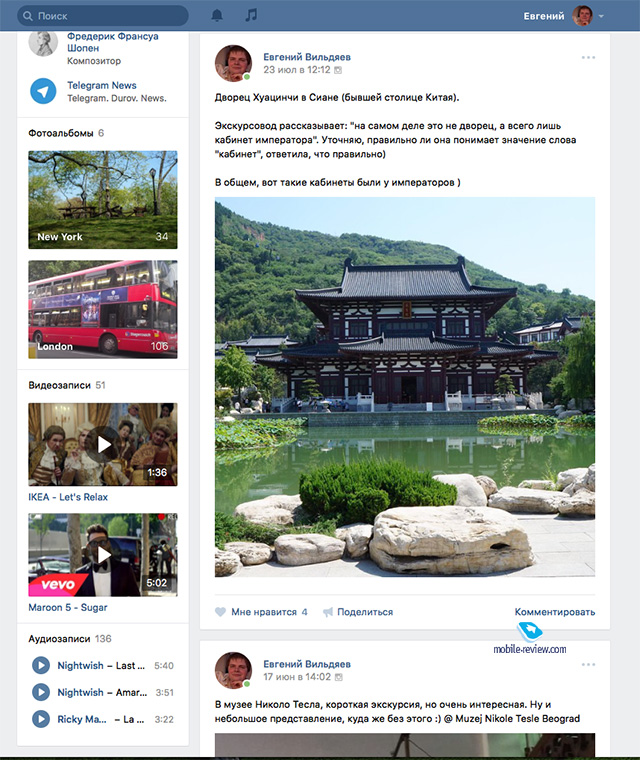 Также можно отсканировать этот код с экрана другого телефона, либо компьютера.
Также можно отсканировать этот код с экрана другого телефона, либо компьютера.
QR-код для обновления дизайна ВК:
? Читайте также
QR-код для выхода на улицу: как это работает и как его получить
В режиме всеобщей самоизоляции из-за коронавируса некоторые граждане имеют право передвигаться по городу. Чтобы эти…
Что изменится после обновления
Если выделить ключевые изменения, это:
- Больше светлых тонов в дизайне. Классического синего цвета, присущего ВК на протяжении стольких лет, стало меньше. Есть несколько вариантов других тем. Можно выбрать подходящий на свой вкус.
- Перестановка вкладок. Вместо вкладки с уведомлениями на панели внизу теперь «Друзья».
- Обновление дизайна профиля. Теперь он чем-то напоминает Facebook.
- Боковая панель меню. Она доступна как со своего профиля, так и при нахождении на странице ВК другого пользователя.
 Только, в зависимости от местонахождения, содержание меню отличается. Например, если находиться в этот момент на другой странице, то в боковой панели доступны такие значки, как: «Звонок», «Отправка денег» и т. д.
Только, в зависимости от местонахождения, содержание меню отличается. Например, если находиться в этот момент на другой странице, то в боковой панели доступны такие значки, как: «Звонок», «Отправка денег» и т. д. - Обновленное меню с сообщениями. Раньше были разграничительные серые линии между сообщениями. Теперь их нет.
- QR-сканер. Теперь в приложении можно сканировать такие коды, делится ими с другими пользователями.
- Сортировка файлов по типу. Теперь в разделе Документы можно сортировать файлы в зависимости от тих типа: текст, гиф и т. д.
- Сортировка групп и пабликов. Можно видеть список недавно посещенных пабликов, тех, где в ближайшее время назначены встречи. Также отдельно сортируются паблики, в которых пользователь является администратором.
- Сервисы с мультимедиа переехали в общую вкладку.
Следует учесть тот факт, что после обновления, вернуть старую версию приложения будет невозможно.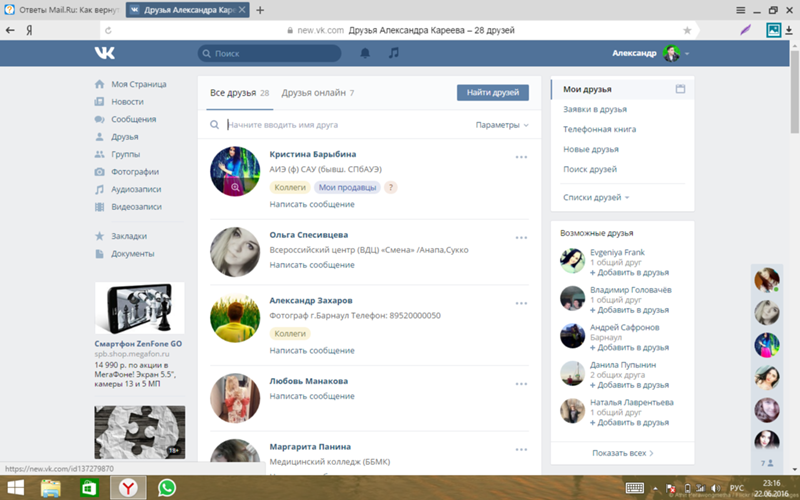 Поэтому, чтобы потом не жалеть, лучше посмотреть как все выглядит и устроено на телефоне другого человека.
Поэтому, чтобы потом не жалеть, лучше посмотреть как все выглядит и устроено на телефоне другого человека.
? Читайте также
Отмена платной подписки на Pornhub Premium: как легко отписаться, отвязать карту и удалить аккаунт
Свою поддержку населению оказывают не только ресурсы с кино, аудиокнигами, курсами по саморазвитию и сериалами, но и…
Почему VK может не обновляться через кью ар код
Причин может быть несколько. Возможно, использовался устаревший вариант. Необходимо сканировать QR-код именно 2020 года.
Если на телефоне осталось мало свободной памяти, следует удалить ненужные лишние файлы и произвести очистку.
Проверить качество и скорость интернета, уровень заряда аккумулятора на смартфоне.
Если все эти действия не помогли, следует полостью удалить с телефона нынешнюю версию ВК, почистить кэш и установить новую версию. Обновлять ее уже не нужно, т. к. она и так самая последняя.
Устали глаза? Это легко исправить! Читайте наш обзор, как легко сделать темную тему ВК на компьютере и телефоне.
Как легко отсканировать QR-код мобильным телефоном Honor, Айфоном и Samsung: тык.
Как связаться со службой поддержки Вконтакте (телефон, сайт, приложение, почта): https://teleconom.ru/advice/sluzhba-podderzhki-vkontakte.html
Как обновить ВК без кода 2020
Если это смартфон на ОС Андройд, необходимо запустить Google Play, ввести в поле поиска vk. Так как приложение уже установлено, копки «Установить» не будет. Вместо нее есть кнопка «Обновить». Достаточно нажать ее и дождаться, пока все обновится и установится. В IOS также просто устанавливается последняя версия ВК, либо имеющаяся обновляется.
По теме:👉 Как поставить черную тему в Инстаграме на Android, iOS и Chrome
👉 Все о нововведении Клипы ВКонтакте: что это такое, как записать, выложить, удалить
👉 Как скачать песни из ВКонтакте бесплатно на компьютер или телефон: 3 проверенных способа
Как удалить обновление вк на Андроиде?
Удаление обновлений приложения ВКонтакте на Андроид
Содержание
- 1 Удаление обновлений приложения ВКонтакте на Андроид
- 1.
 1 Запрет автоматического обновления
1 Запрет автоматического обновления - 1.2 Удаление новой версии
- 1.3 Поиск и установка старой версии
- 1.
- 2 Как удалить последнее обновление вк на андроид
- 2.1 Пошаговая инструкция по удалению обновлений приложений на Android
- 2.1.1 Удаление обновлений
- 2.1.2 Настройка обновления Android
- 2.2 Как отключить обновление приложений на андроид
- 2.2.1 Почему приложения постоянно обновляются
- 2.2.2 Нужно ли автоматическое обновление приложений
- 2.2.3 Как удалить обновление приложений на андроиде
- 2.2.4 Как запретить обновление приложений на андроид
- 2.2.5 Как отменить обновление приложения на андроиде
- 2.1 Пошаговая инструкция по удалению обновлений приложений на Android
- 3 Как вернуть старую версию ВК на Андроид?
- 4 Как отключить обновление вк на андроид
- 4.1 Как отключить обновления на Андроид?
- 4.1.1 Остановка автоматического обновления операционной системы
- 4.1.2 Отключение автообновления приложений и игр
- 4.
 2 Как отключить автоматическое обновление приложений на Андроид
2 Как отключить автоматическое обновление приложений на Андроид - 4.3 Отключение автоматического обновления приложений на Android
- 4.3.1 Отключить обновление отдельного приложения
- 4.1 Как отключить обновления на Андроид?
Если после установки апдейта клиент ВКонтакте на Android начал работать с ошибками, у пользователей возникает логичное желание удалить обновления. Просто так отказаться от последней версии нельзя. Чтобы откатить приложение, придется удалить его, а затем установить старую версию с помощью APK-файла.
Запрет автоматического обновления
Прежде чем понять, как удалить обновление приложения ВК на Андроиде, необходимо запретить программам обновляться без вашего разрешения.
- Запустите Play Market, вызовите главное меню и перейдите в настройки.
- В пункте «Автообновление» выберите «Никогда». Поставьте галочку возле опции «Уведомления – сообщать о выходе обновлений».
После запрета автообновления приложения не будут скачивать апдейты, пока вы им не разрешите. Установить последнее обновление вручную можно через Play Market. Зайдите в раздел «Мои приложения», и вы сразу поймете, для каких программ разработчики выпустили апдейты – рядом с ними будет кнопка «Обновить».
Установить последнее обновление вручную можно через Play Market. Зайдите в раздел «Мои приложения», и вы сразу поймете, для каких программ разработчики выпустили апдейты – рядом с ними будет кнопка «Обновить».
Удаление новой версии
Автоматическое скачивание новых версий вы запретили, но если программа уже обновилась, как отменить апгрейд? В ВК после обновлений нередко появляются ошибки, так что возникает необходимость убрать апдейты . Сделать это можно только путем полного удаления приложения с телефона.
У системных программ в настройках есть кнопка «Удалить обновления». Если вы зайдете в опции Google Services или Play Market, то сможете без труда откатить их к первоначальному состоянию. В случае со сторонними приложениями такой возможности нет. Поэтому приходится удалять программы и затем ставить заново, скачивая старые версии в виде APK-файлов. Чтобы удалить ВК с Андроида:
- Откройте настройки, зайдите в раздел «Приложения».
- Найдите в списке клиент ВКонтакте.
 Откройте его свойства.
Откройте его свойства. - Нажмите «Удалить» и дождитесь завершения процесса деинсталляции.
При удалении клиента пользовательские данные не пострадают, так как они размещены на сайте ВК, а приложение – лишь один из способов использования аккаунта.
Поиск и установка старой версии
На Play Market размещена только последняя версия клиента, поэтому скачивать приложение оттуда нет смысла. Старые версии можно найти на форумах и специализированных сайтах. Используйте только проверенные источники – например, сайт 4pda.ru, где можно найти практически любую версию всех популярных приложений и заодно почитать, как она работает.
Если говорить конкретно о клиенте ВК, то старые версии можно найти на этой странице: https://trashbox.ru/link/vkontakte-android. Вам нужно лишь выбрать подходящую сборку и скачать её на компьютер. После загрузки установщика останется один вопрос – как установить программу из APK-файла на телефон? Здесь потребуется отдельная инструкция.
- Откройте настройки Андроида. Перейдите в раздел «Безопасность» и разрешите установку приложений из неизвестных источников.
- Подключите мобильное устройство к компьютеру. Скопируйте APK в любую папку во внутренней памяти телефона или на SD-карту.
- Запустите на Андроид любой файловый менеджер – например, ES Проводник.
- Отыщите через файловый менеджер скопированный APK-файл. Запустите его и дождитесь завершения установки приложения.
Вместо файлового менеджера для установки из APK-файла можно использовать браузер. Откройте его и введите в адресной строке команжу «content://com.android.htmlfileprovider/sdcard/ИмяФайла.apk». Фрагмент «sdcard» указывает на то, что файл установщика хранится в корне SD-карты. Если вы закинули APK в другой каталог, укажите путь к нему и обязательно правильно напишите имя файла.
poandroidam.ru
Как удалить последнее обновление вк на андроид
Как вы знаете, не все обновления одинаково полезны, поэтому некоторые приложения с обновлениями работают из рук вон плохо, а иногда и вовсе отказываются работать. Возникает мысль — почему бы не удалить обновления?
Возникает мысль — почему бы не удалить обновления?
Увы, операционная система Android не позволяет удалять загруженные для приложений обновления. Впрочем, есть исключения. К примеру, в прошивку «вшито» некоторое приложение. В нашем случае это браузер Google Chrome. Поскольку приложение «вшито» в прошивку, то удалить его без рут-прав невозможно, зато его можно обновлять с помощью Google Play. После обновления появится кнопка «Удалить».
Нет, нажав на нее, приложения удалить вы не сможете, зато сможете удалить все обновления, нажав на кнопку ОК.
Далее будет произведено удаление обновлений.
Разумеется, это касается только некоторых приложений, удалить которые нельзя без рут-прав, включая сервисы Google.
Есть другой вариант. Зайдите в раздел с приложениями.
Выберите приложение, затем нажмите «Удалить обновления».
Подтвердите удаление обновлений.
androidnik.ru
Пошаговая инструкция по удалению обновлений приложений на Android
Содержание:
- 1 Удаление обновлений
- 2 Настройка обновления Android
При включении Wi-Fi на большинстве Android устройств начинают загружаться обновления программ и игр. Процесс полезный, но иногда обновление на Андроиде приводит к тому, что приложение начинает работать некорректно. В таком случае пользователи Android устройств начинают задаваться вопросом, как удалить обновления и вернуть программы в работоспособное состояние.
Процесс полезный, но иногда обновление на Андроиде приводит к тому, что приложение начинает работать некорректно. В таком случае пользователи Android устройств начинают задаваться вопросом, как удалить обновления и вернуть программы в работоспособное состояние.
Удаление обновлений
Убрать можно только апдейты встроенных в Android приложений – Google Chrome, Play Market. Если вы ищете, как удалить обновление сторонней программы на Андроиде, то вас ждет разочарование. Единственный работающий способ: удалить само приложение, а затем найти и установить его старую версию.
Искать старые версии можно на сайтах типа 4pda – там можно найти любую популярную программу для Android. Скачивать с других порталов установочные файлы опаснее, но тоже можно, особенно если сайт проверен другими пользователями. Чтобы удаленное приложение после установки сразу не обновилось, необходимо настроить порядок скачивания апдейтов на Android.
Если вам не нравится, как после апгрейда работает одно из стандартных приложений Android (например, Play Market), то его можно быстро откатить к первоначальному состоянию:
- Откройте настройки, перейдите в «Приложения».

- Отыщите в списке программу, обновления которой хотите удалить. Нажмите на неё, чтобы открыть страницу с дополнительными настройками.
- Тапните по кнопке «Удалить обновления».
Удаленные апдейты могут загрузиться обратно при подключении к Wi-Fi. Чтобы этого не произошло, выполните рекомендации по настройке обновления приложений на Android.
Настройка обновления Android
По умолчанию программы начинают обновляться при включении Wi-Fi. На мобильном трафике скачивание апдейтов не производится, потому что он имеет предел – конкретное количество гигабайт в месяц. Большинство пользователей Android устраивает такой подход: включил Wi-Fi, приложение обновилось, можно не переживать об актуальности программ. Но если вы хотите полностью управлять тем, как будет грузиться последнее обновление, необходимо произвести дополнительную настройку системы.
Первое, что можно сделать – установить лимит фоновых процессов. Он поможет исправить ситуацию, когда система зависает из-за одновременного обновления нескольких приложений.
- Откройте настройки, раздел «Для разработчиков».
- Прокрутите экран вниз до параметра «Лимит фоновых процессов». Нажмите на него, чтобы изменить.
- Установите значение, которое вас устраивает – например, не более 2 процессов одновременно.
Если вы хотите вообще запретить автообновление, то самый простой способ сделать это – использовать настройки Play Market:
- Запустите Play Market. Вызовите меню управления и перейдите в настройки.
- Нажмите на пункт «Автообновление» и выберите «Никогда».
Некоторые приложения обновляются без помощи Play Market, поэтому выполнения указанных выше действий будет недостаточно для полного отключения автообновления. Чтобы исправить этот недостаток:
- Откройте настройки телефона, зайдите в раздел «Об устройстве».
- Выберите пункт «Обновление ПО».
- Уберите галочку возле параметра «Автообновление».
После выключения автообновления вам придется обновлять программы вручную:
- Откройте Play Market, вызовите меню управления.

- Перейдите в «Мои приложения и игры».
- Откройте вкладку «Установленные».
- Нажмите «Обновить» возле приложения, для которого хотите скачать и установить апдейт.
Ручной апгрейд– не самый удобный способ поддержания программ в актуальном состоянии, зато вы будете полностью владеть ситуацией.
poandroidam.ru
Как отключить обновление приложений на андроид
Сегодня игры и программы на Android регулярно обновляются производителем. Система нередко самостоятельно устанавливает их, не уведомляя при этом пользователя. Возникает вопрос: как работает обновление приложений на android? Содержание:
Почему приложения постоянно обновляются
Разные приложения перманентно обновляются по разным причинам. Так, антивирусы с каждым обновлением пополняют базу данных о вирусах, программы-чистильщики получают новый функционал, игры – новые карты и уровни. Производитель постоянно старается улучшить приложения, поэтому вынужден выпускать новые версии. Также обновления выходят, если предыдущая версия оказалась «багованной» (тормозит либо вовсе не запускается) или же новая версия Android не поддерживает старые, неоптимизированные под нее приложения.
Также обновления выходят, если предыдущая версия оказалась «багованной» (тормозит либо вовсе не запускается) или же новая версия Android не поддерживает старые, неоптимизированные под нее приложения.
Нужно ли автоматическое обновление приложений
Тут стоит четко обозначить, где автоматическое обновление обязательно, а где – нет. Антивирусные утилиты, например, должны регулярно получать обновления. Если пользователь решит самостоятельно скачивать новые версии файрволов на нерегулярной основе, то система будет уязвима для атак шпионских программ, рекламных баннеров и вирусов. Навигационным утилитам также стоит разрешить автоматическое обновление: каждая новая версия тех же Google Maps или Here несет в себе новые карты и более детальные схемы старых. В других программах наподобие Google Chrome, CCleaner или Total Commander автоматическое обновление не обязательно: обновленный дизайн, одно-два нововведения и традиционное «Minor bugs fixed» (Устранены незначительные ошибки) – вот и все, что обычно получает потребитель после загрузки свежей версии утилиты.
Такие программы лучше обновлять раз в месяц. В играх каждое обновление приносит новые карты и уровни, поэтому им также лучше позволить подгружать новые версии самостоятельно.
Как удалить обновление приложений на андроиде
Если обновление android приложения не удовлетворяет пользователя (непродуманный интерфейс, подлагивания либо программа вовсе не запускается), то он может откатиться к предыдущей версии. Вернуть можно только те утилиты, которые изначально были установлены производителем. Те мультимедийные файлы, которые пользователь загрузил сам, откатить нельзя. Как удалить обновление системных приложений: зайдите в меню девайса, затем – в «Настройки». Там нажмите на вкладку «Приложения»/«Диспетчер приложений» (в разных устройствах она называется по-разному). Найдите ту программу, которую нужно откатить. Затем кликайте на кнопку «Удалить обновление». Если ее нет, перейдите в «Опции», а уже затем – к вкладке «Удалить обновление». После этого выплывет меню, которое попросит подтвердить откат. Стоит отметить, что после этого утилита возвращается к своей первоначальной версии (например, если «с завода» был установлен Google Chrome v 1.0, а потом пользователь сам обновил его до v 2.0 и v 3.0, то при откате с третьей версии программа вернется к v 1.0).
Стоит отметить, что после этого утилита возвращается к своей первоначальной версии (например, если «с завода» был установлен Google Chrome v 1.0, а потом пользователь сам обновил его до v 2.0 и v 3.0, то при откате с третьей версии программа вернется к v 1.0).
Как удалить обновление несистемных приложений: единственный выход – найти в Интернете установочный файл (с форматом apk) старой версии.
Как запретить обновление приложений на андроид
Чтобы отключить обновление приложений, требуется сначала зайти в Google Play, затем нужно нажать на иконку меню или сделать свайп слева направо. Находим вкладку «Настройки», затем переходим к «Автообновление приложений». В появившемся меню выбираем пункт «Никогда». Совет: можно также выбрать «Только через Wi-Fi», чтобы не использовать тарифные мегабайты.
Как отменить обновление приложения на андроиде
Если Android-приложение находится на стадии загрузки, то нужно перейти в меню Google Play. Там нужно найти вкладку «Загрузки» и выбрать загружаемый файл. Отменить его загрузку можно долгим нажатием на файл.
Там нужно найти вкладку «Загрузки» и выбрать загружаемый файл. Отменить его загрузку можно долгим нажатием на файл.
Как обновить приложения Android вручную
Заходим в Google Play, вызываем главное меню, затем переходим к вкладке «Мои приложения». Откроется страница, где будут отображены все установленные игры и программы, в том числе и заводские. Утилиты, к которым обновления есть, будут отделены от тех, к которым обновлений нет. На вкладке каждого приложения будет кнопка «Обновить». Также в этом подменю есть кнопка «Обновить все». С ней файлы будут обновляться «по цепочке». Если приложение будет требовать доступ к идентификационным данным, мультимедийным файлам или контактам, то оно уведомит вас об этом. Нажимаем кнопку «Принять». Если же программа не нуждается в дополнительных специальных разрешениях, то она выбросит соответствующее сообщение – нажимаем «Принять». Обновление мультимедийных файлов, однако, требует места в памяти смартфона (именно смартфона, а не карты памяти).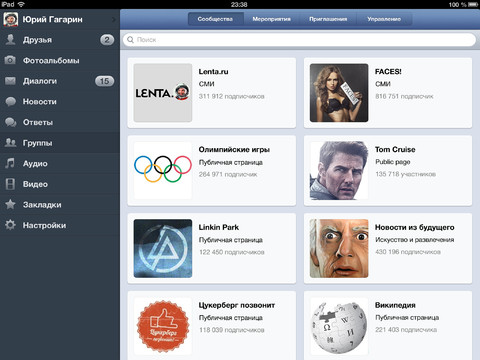 Чтобы освободить его, следует удалить какие-нибудь файлы из памяти смартфона (музыку, картинки, другое приложение, кэш различных программ). Перед обновлением тяжеловесной утилиты Google Play предложит загрузить его через Wi-Fi, чтобы не тратить мобильный траффик.
Чтобы освободить его, следует удалить какие-нибудь файлы из памяти смартфона (музыку, картинки, другое приложение, кэш различных программ). Перед обновлением тяжеловесной утилиты Google Play предложит загрузить его через Wi-Fi, чтобы не тратить мобильный траффик.
Отключаем обновление одного конкретного приложения android
Заходим в Google Play, в строке поиска вбиваем название требуемого приложения. В появившемся перечне игр и программ кликаем на него, потом нажимаем на троеточие, расположенное справа в верхнем углу. Вылетит пункт «Автообновление», с него нужно снять галочку.
Почему после обновления андроид не работают приложения?
Дело в том, что приложения в Google Play не оптимизированы под новую систему. Яркий пример – обновление с Android 2.3 до 4.0. В этом случае лучше всего помогает: 1) Повторная переустановка приложений; 2) Полный сброс с копированием всех данных. Сначала лучше просто переустановить необходимые игры и программы. Не стоит волноваться, что Google повторно спишет средства за скачку платных приложений: после приобретения мультимедийных файлов в Google Play вы можете переустанавливать его бесчисленное количество раз. К слову, при удалении у большинства игр и программ стираются только исполнительные файлы: кэш (например, прогресс в Angry Birds) остается. Однако иногда приходится полностью сбрасывать параметры девайса. При этом перед этим требуется сделать бэкап данных. Загружаем и устанавливаем на ПК бесплатную версию утилиты Titanium Backup. Затем подключаем смартфон к компьютеру. После запуска утилиты пользователя спрашивают о root-правах, нажимаем на кнопку «Разрешить». Заходите в меню смартфона, далее – в «Обработки». Кликаем на «Резервное копирование». Дальше Titanium Backup предоставит список приложений, из которого вы должны выбрать, данные каких мультимедийных файлов нужно сохранить. Выбрав нужные приложения, нажимайте на кнопку «Запустить пакетную обработку».
Сначала лучше просто переустановить необходимые игры и программы. Не стоит волноваться, что Google повторно спишет средства за скачку платных приложений: после приобретения мультимедийных файлов в Google Play вы можете переустанавливать его бесчисленное количество раз. К слову, при удалении у большинства игр и программ стираются только исполнительные файлы: кэш (например, прогресс в Angry Birds) остается. Однако иногда приходится полностью сбрасывать параметры девайса. При этом перед этим требуется сделать бэкап данных. Загружаем и устанавливаем на ПК бесплатную версию утилиты Titanium Backup. Затем подключаем смартфон к компьютеру. После запуска утилиты пользователя спрашивают о root-правах, нажимаем на кнопку «Разрешить». Заходите в меню смартфона, далее – в «Обработки». Кликаем на «Резервное копирование». Дальше Titanium Backup предоставит список приложений, из которого вы должны выбрать, данные каких мультимедийных файлов нужно сохранить. Выбрав нужные приложения, нажимайте на кнопку «Запустить пакетную обработку».
www.hardtek.ru
inet-use.ru
Как вернуть старую версию ВК на Андроид?
В рунете достаточно часто встречаются вопросы о том, как вернуть старую версию официального приложения ВКонтакте, поскольку не все обновления приходятся по душе пользователям. Попробуем ответить.
В операционной системе Android существует возможность удалять обновления, но это касается только системных приложений. Например, нельзя удалить приложение Gmail без прав суперпользователя, зато можно удалить обновления, нажав на кнопку «Удалить».
Что касается сторонних приложений, то откатить версию после обновления уже невозможно. Единственное, что вы можете сделать, это найти на стороннем ресурсе более раннюю версию приложения и установить его, не забыв удалить актуальную версию.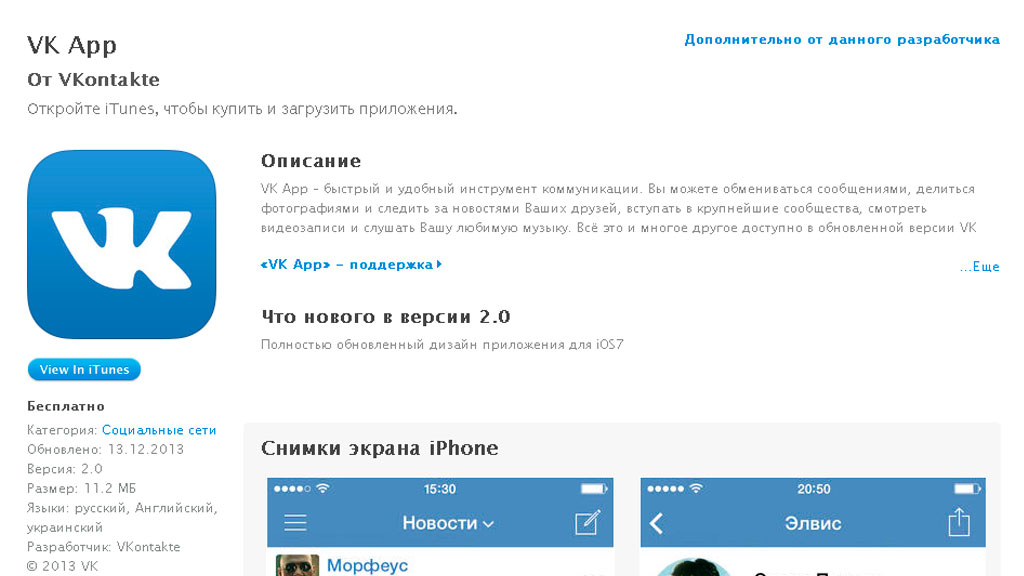 Другой вопрос — стоит ли удалять актуальную версию приложения и устанавливать более раннюю, да еще со стороннего ресурса? Ведь есть вероятность того, что в приложение, которое было скачано со стороннего ресурса, внесены такие изменения, которые могут привести к краже данных, включая логин и пароль от странички ВК. Оно вам надо? Пользователь должен решить сам. Разумеется, ответственность за это лежит исключительно на плечах пользователя, но мы настоятельно рекомендуем использовать последнюю версию приложения, в котором могут быть закрыты важные «дыры», скаченного с Google Play Маркет.
Другой вопрос — стоит ли удалять актуальную версию приложения и устанавливать более раннюю, да еще со стороннего ресурса? Ведь есть вероятность того, что в приложение, которое было скачано со стороннего ресурса, внесены такие изменения, которые могут привести к краже данных, включая логин и пароль от странички ВК. Оно вам надо? Пользователь должен решить сам. Разумеется, ответственность за это лежит исключительно на плечах пользователя, но мы настоятельно рекомендуем использовать последнюю версию приложения, в котором могут быть закрыты важные «дыры», скаченного с Google Play Маркет.
И хотя мы выступаем исключительно за постоянное обновление приложений, вы можете отключить одну важную функцию в Play Market — автоматическое обновление приложений. Для этого запустите приложение Play Market, сделайте свайп слева направо, чтобы появилось меню, и нажмите на кнопку «Настройки».
Далее выберите пункт «Автообновление приложений» и нажмите на него.
В новом окне выберите «Никогда».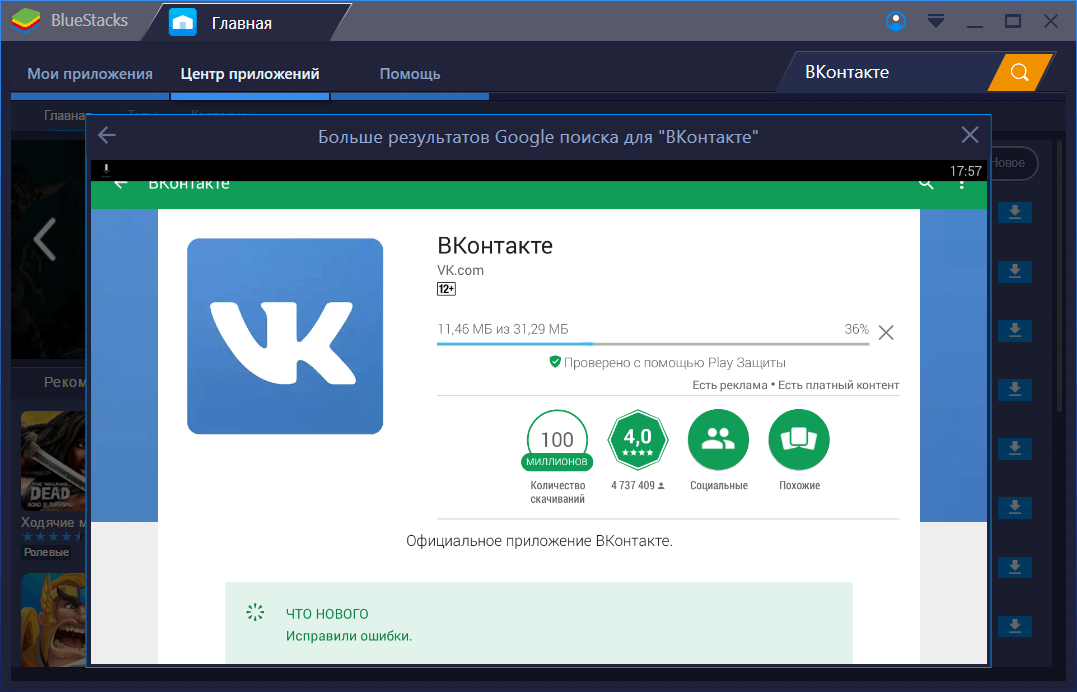
Теперь вы сами вольны решать, когда вам стоит обновить приложение.
vkhelpnik.com
Как отключить обновление вк на андроид
Окт 14
Как отключить автообновление на Андроиде. Обновления операционной системы Андроид – зачастую большая проблема. На различных устройствах Android имеет разное оформление и функционал, поэтому найти место хранения обновлений – трудная задача. Также зачастую для удаления скачанного обновления могут понадобиться root- права, которые весьма проблематично получить на некоторых устройствах.
Содержание:
В этой статье мы, на примере смартфона Nexus 7, разберёмся, как удалить автообновление на любом Андроид телефоне.
Отключение уведомлений
Если не устанавливать обновления, то Android замучает вас постоянными уведомлениями о доступных обновлениях, поэтому стоит их отключить.
- Заходим в «Настройки», затем в «Приложения», после чего ищем «Сервисы google play» и кликаем по нему.
- Во всплывшем меню снимаем галочку, которая расположена напротив «Включить уведомления».

Теперь вам не будут надоедать оповещения о доступных обновлениях.
Отключить автоматическое обновление и удаление закачанной прошивки
Если на вашем телефоне присутствует функция автообновления, то её следует отключить по понятным причинам.
- Заходим в «настройки», выбираем пункт «о телефоне», далее жмём на «обновление ПО».
- Если у вас есть функция атообновления, то снимаем галочку напротив неё, если у вас нет такого пункта, то переходим к удалению новой прошивки.
Для удаления скачанной прошивки вам придётся получить рут права.
- После получения root-прав, скачивает Root Explorer.
- Находим папку «Cache» и удаляем файл «Update.zip».
После удаления, обновление перестанет скачиваться, так как система Андроид будет думать, что оно уже скачано.
Как отключить автоматическое обновление приложений на Андроиде
Автоматическое обновление приложений для ОС Андроид также может мешать пользователю, замедляя интернет соединение, расходуя интернет трафик и занимая лишнюю память. Отключение обновлений не потребует много времени, ведь для этого существует два предусмотренный способа.
Отключение обновлений не потребует много времени, ведь для этого существует два предусмотренный способа.
Первый способ:
- Заходим в «Настройки», после чего в раздел «О телефоне».
- Кликаем на вкладку «Обновления ПО» и жмём на «Спрашивать перед загрузкой».
Второй способ:
- Заходим в Play Market.
- Заходим в «Настройки».
- Кликаем на «Автообновление приложений» и выбираем вкладку «никогда».
Теперь приложения перестанут обновляться автоматически, а если вы захотите обновить какое-то приложение, то вы сможете сделать это вручную в Play Market’е.
upgrade-android.ru
Как отключить обновления на Андроид?
Не все смартфоны являются расторопными. Иногда эти устройства оснащаются медленной памятью или неоптимизированной операционной системой. Всё это приводит к тому, что обновление каждого приложения сильно тормозит работу гаджета. А это обновление может начаться в любой момент, что способно вывести пользователя из себя. К счастью, отключить обновления на Андроид можно без особого труда. В таком случае устанавливать новые версии программ и игр можно будет только в тот момент, когда вам это удобно.
К счастью, отключить обновления на Андроид можно без особого труда. В таком случае устанавливать новые версии программ и игр можно будет только в тот момент, когда вам это удобно.
Остановка автоматического обновления операционной системы
Но начнем мы с обновления самой операционной системы Android. Проверка наличия новой версии тоже может произойти совсем не вовремя. Для отключения автоматической проверки наличия обновления следует совершить следующие действия:
1. Перейдите в настройки операционной системы.
2. Прокрутите список вниз и перейдите в раздел «О телефоне».
3. Нажмите на пункт «Обновление системы».
4. Уберите галочку с пункта «Автообновление». В нашем случае такого пункта попросту нет — система считает, что регулярная проверка наличия обновлений не повредит, ну а решение о загрузке ПО пользователь в любом случае будет принимать самостоятельно.
В основном настройки обновления системы сохранились на смартфонах со старой версией Android.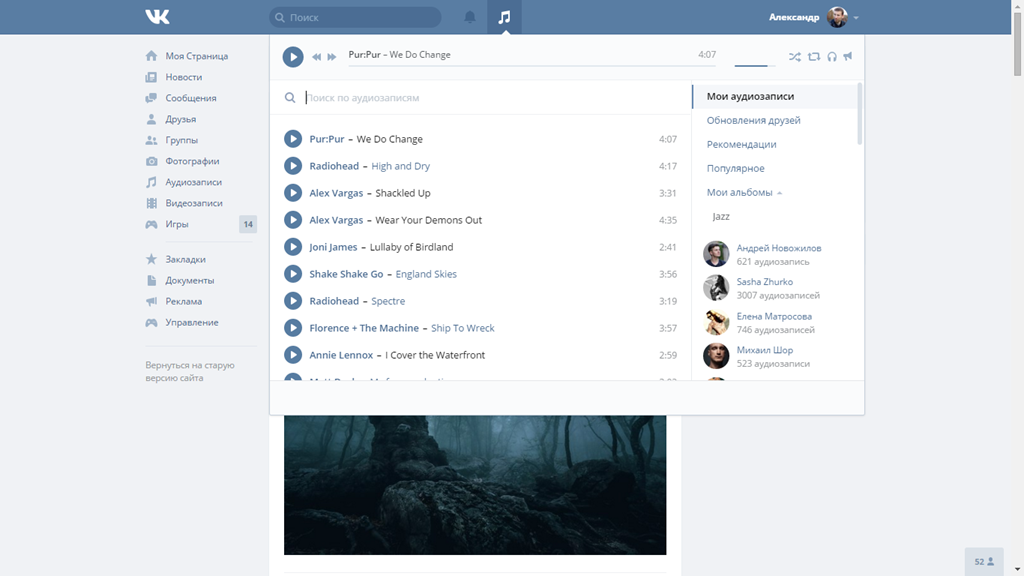 Создатели справедливо полагают, что короткое обращение к серверам производителя не повредит работоспособности аппарата.
Создатели справедливо полагают, что короткое обращение к серверам производителя не повредит работоспособности аппарата.
Однако избавляться от соответствующих настроек не стала южнокорейская компания Samsung. Но её новейшие смартфоны получаются весьма мощными, в связи с чем отказаться от автообновления имеет смысл только в том случае, если во встроенной памяти остается мало места.
Отключение автообновления приложений и игр
По умолчанию Google Play предлагает автоматически обновлять каждое установленное вами приложение. Но, как уже сказано выше, это доставляет определенные проблемы при использовании бюджетного аппарата с медленной памятью. На подобных устройствах автообновление стоит отключить. Но как это сделать? Наверняка вы помните, что вопрос об автоматическом обновлении задавался вам только при первом использовании Google Play. В дальнейшем же этот пункт волшебным образом пропадал со страничек игр и программ. Всё это ради ускорения процесса скачивания и установки, а также для облегчения каждой странички и, соответственно, ускорения её загрузки. Найти данный пункт теперь можно другим образом:
Найти данный пункт теперь можно другим образом:
1. Откройте Play Market.
2. Вытащите с левого края шторку с основным меню, после чего нажмите на пункт «Настройки».
3. Нажмите на «Автообновление приложений».
4. Здесь вы можете отключить эту функцию, установив флажок около пункта «Никогда».
5. Если вы не хотите получать оповещения о наличии обновлений, то для вас создан соответствующий подраздел в «Настройках». Просто уберите галочку с пункта «Наличие обновлений».
Вот так просто можно отключить обновления на Android. Но не забывайте, что время от времени нужно устанавливать новые версии программ и игр, так как разработчики регулярно улучшают стабильность их работы и ширину функционала.
setphone.ru
Как отключить автоматическое обновление приложений на Андроид
Как отключить автоматическое обновление приложений на Андроид. Операционная система Android имеет отличные собственные механизмы обновления приложений, но далеко не у каждого из нас присутствует дешевый безлимитный интернет? Что же делать в таких случаях?
Конечно же автоматическое обновление в Google Play это очень удобная функция, благодаря которой все новые версии установленных приложений и игр всегда в вашем Android.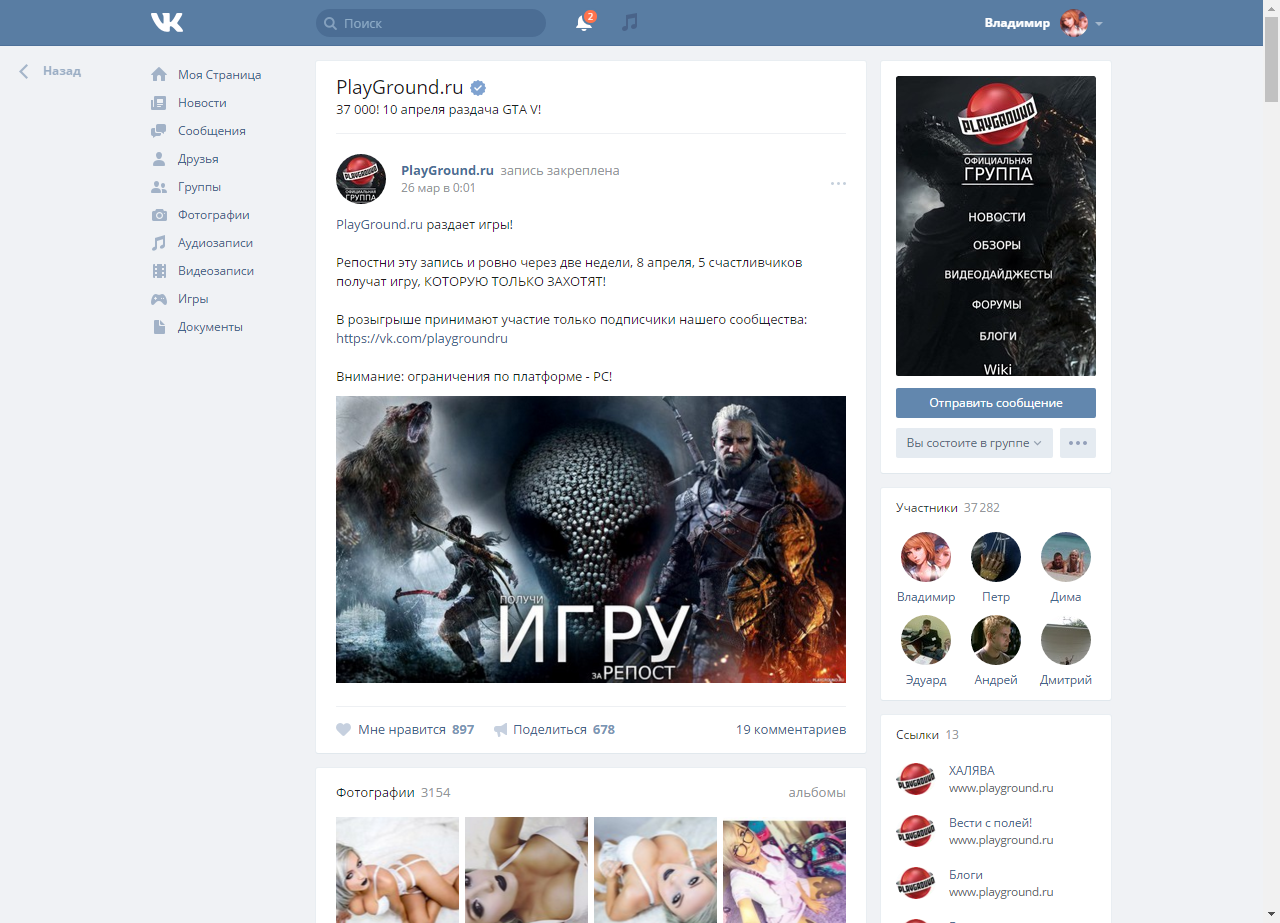 Не смотря на все удобство которые мы должны из этого извлекать из данной возможности, как правило чаще всего происходит наоборот и вот почему:
Не смотря на все удобство которые мы должны из этого извлекать из данной возможности, как правило чаще всего происходит наоборот и вот почему:
- Затратное использование мобильного интернета;
- Выход некачественного приложения, после чего приложение либо не работает, либо, работает с частыми сбоями;
- Новый дизайн который в корне ломает удобство использования;
- При многочисленных обновлениях возможно сильное снижение производительности Android и время автономной работы;
- Новое обновление в котором уменьшили функционал или добавили рекламу, навязывают необязательные функции.
Если попадаете в одну из этих категорий, либо боитесь в ней оказаться, то переходим от слов к делу — отключаем автоматическое обновления приложений!
Отключение автообновления для всех приложений
Переходим в Google Play на Anroid, в меню Настроек. В этом меню вы сможете найти следующий пункт как «Автообновление приложений» и вам будет предложено:
- Никогда — приложения никогда не обновятся пока вы сами вручную этого не сделаете и не установите новую версию.

- Всегда — приложения обновляются сами, при любом подключение к сети Internet
- Только через Wi-Fi — приложения начнут загружаться и обновляться автоматически как только Android будет подключен к точке Wi-Fi
Если вы хотите полностью отключить возможность обновления то вам необходим пункт — Никогда.
В новых версиях Google Play компания Google Play предусмотрела возможность опционально включать или отключать обновление в определенных приложениях. Данная возможность будет полезна тем у кого корпоративные приложения обновляются через Google Play или бета-тестерам, да и всем желающим которым необходима новая версия определенного приложения. Если же какое либо приложение очень часто обновляется среди других ваших установленных, то его можно исключить из «Автообновления».
Отключение автообновления конкретного приложения
Для того чтобы включить/выключить обновления у определенного приложения вам необходимо сделать вот что — Перейдите в мои приложения -> выбрать необходимое приложение -> выбрать доп.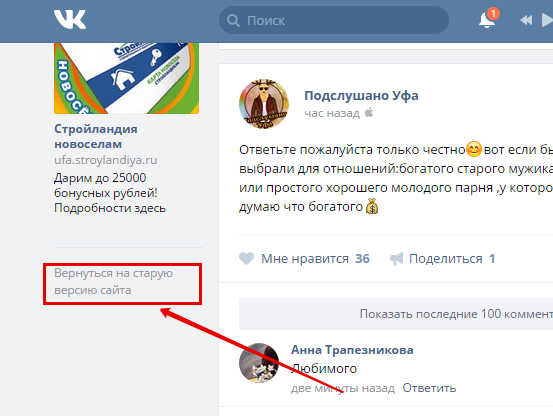 функции -> поставить или убрать галочку с пункта «Автообновления».
функции -> поставить или убрать галочку с пункта «Автообновления».
Теперь вы можете полностью контролировать процесс обновления и не огорчаться нулевому балансу и не работающему приложению!
4pda.biz
Отключение автоматического обновления приложений на Android
Если вы не хотите, чтобы приложения на Android самостоятельно обновлялись, растрачивая мобильный трафик или нагружая систему в самый неподходящий момент, то запретите делать это в автоматическом режиме. Отключить обновление приложений можно несколькими способами через Play Market и настройки Андроид.
Отключить обновление отдельного приложения
Для начала разберемся, как отключить автообновление одного приложения. Иногда в результате модернизации программа начинает работать хуже, поэтому есть смысл оставить старую версию. Чтобы добиться этого:
- Запустите Play Market. Нажмите на три линии в строке поиска, чтобы вызвать боковую шторку.

- Зайдите в раздел «Мои приложения». Нажмите на программу, которой хотите запретить обновляться.
- Наверху будет кнопка в виде трех точек. Нажмите на неё и снимите галочку с пункта «Автообновление».
Обновление вк что поменялось. Почему постоянно обновляется страница «ВКонтакте»? Решение проблемы
Сегодня 27.09.2017 я с удивлением обнаружил, что в моём Айфоне, да и на других телефонах с ОС Андроид, появилась возможность обновить . Обновление Мобильного ВК приходиться принимать как данность, резкий переход к новому виду.
Быстрая навигация:
Новый вид мобильного приложения VK.
На первый взгляд, очень интересно, что-то новое! Но после нескольких секунд, когда не смог найти в меню вкдадку «Сообщения», меня смутило и я вспомнил все эти дрявые сервисы от маил ру . Конечно же, ВК уже не Павла Дурова. В моей голове прокатилась волна негодования с лозунгами, типа: «Верните Дурова!»…
Что нового и хорошего?
А хорошее действительно есть, как и кто бы чего не говорил. Ведь всё новое всегда воспринимается в штыки.
Ведь всё новое всегда воспринимается в штыки.
Новое меню (Удобнее с большим экраном)
Все самые важные функции вынесены на нижнюю панель, остальные пункты меню находятся теперь в правом нижнем углу. С таким интерфейсом действительно стало удобнее и добраться к примеру до сообщений, можно в 1 клик.
Теперь обладателям смартфонов с большим экраном, будет намного удобнее пользоваться приложением. Ранее кнопка меню находилась вверху и для того чтобы ей воспользоваться нужна была вторая рука или неимоверные выкрутасы с одной.
Теперь это самое меню находится внизу и его легко можно кликнуть большим пальцем.
Ответы «Колокольчик»
Теперь всё самое важное, друзья, лайки и репосты, всё собрано в одном пункте. Там же есть настройки уведомлений, теперь можно выполнить тонкую настройку уведомлений, под себя. Оставить только то что, действительно важно для вас.
Улучшенный поиск
В новой версии для поиска используется единое поле ввода, здесь вы сможете найти человека, группу, записи, видео и музыку. Поиск стал более интерактивным, на передний план алгоритм, выводит информацию на основе предпочтений пользователя.
Поиск стал более интерактивным, на передний план алгоритм, выводит информацию на основе предпочтений пользователя.
Для отключения безопасного поиска, по прежнему нужно переключаться в браузере (См. ).
Менее значимые изменения нового ВК.
Как только я поставил первый , как заметил что он стал красным, сразу же напомнило Инстаграм. Ранее при нажатии, он приобретал более тёмный, голубой цвет. Что сразу понравилось, так это очень акуратно выполнные элементы под новостями, лайки, сообщения, и просмотры. Теперь смотрятся более гармонично и стильно.
Кстати музыка Вконтакте теперь имеет лимит на прослушивание, как обойти такое нововведение (См. ).
Как вам новшества?
Сейчас пока рано давать однозначный ответ, нужно время и это время может заставить нас свыкнуться с новым дизайном и функционалом. Приветственные картинки, рассказывающие о новых фичах, выполнены в отвратительном стиле, где тот, простой дизайн, привык к нему. Сейчас же только добавить бежевый фон и будет аля Одноклассники…
Наверняка в ближайшее время, будет много споров, лучше или хуже, но нам придётся схавать новую обнову, редизайн 2017.
Что касается изменений, на первый взгляд можно заметить что функция сообщений вынесена из основного меню в отдельную иконку нижнего трея, напомнило WhatsApp. Конечно если брать все изменения, то ВК стал похож больше на Facebook и немного на Instagram.
Если после установки апдейта клиент ВКонтакте на Android начал работать с ошибками, у пользователей возникает логичное желание удалить обновления. Просто так отказаться от последней версии нельзя. Чтобы откатить приложение, придется удалить его, а затем установить старую версию с помощью APK-файла.
Запрет автоматического обновления
Прежде чем понять, как удалить обновление приложения ВК на Андроиде, необходимо запретить программам обновляться без вашего разрешения.
- Запустите Play Market, вызовите главное меню и перейдите в настройки.
- В пункте «Автообновление» выберите «Никогда». Поставьте галочку возле опции «Уведомления – сообщать о выходе обновлений».
После запрета автообновления приложения не будут скачивать апдейты, пока вы им не разрешите. Установить последнее обновление вручную можно через Play Market. Зайдите в раздел «Мои приложения», и вы сразу поймете, для каких программ разработчики выпустили апдейты – рядом с ними будет кнопка «Обновить».
Установить последнее обновление вручную можно через Play Market. Зайдите в раздел «Мои приложения», и вы сразу поймете, для каких программ разработчики выпустили апдейты – рядом с ними будет кнопка «Обновить».
Удаление новой версии
Автоматическое скачивание новых версий вы запретили, но если программа уже обновилась, как отменить апгрейд? В ВК после обновлений нередко появляются ошибки, так что возникает необходимость убрать апдейты. Сделать это можно только путем полного удаления приложения с телефона.
У системных программ в настройках есть кнопка «Удалить обновления». Если вы зайдете в опции Google Services или Play Market, то сможете без труда откатить их к первоначальному состоянию. В случае со сторонними приложениями такой возможности нет. Поэтому приходится удалять программы и затем ставить заново, скачивая старые версии в виде APK-файлов. Чтобы удалить ВК с Андроида:
- Откройте настройки, зайдите в раздел «Приложения».
- Найдите в списке клиент ВКонтакте.
 Откройте его свойства.
Откройте его свойства. - Нажмите «Удалить» и дождитесь завершения процесса деинсталляции.
При удалении клиента пользовательские данные не пострадают, так как они размещены на сайте ВК, а приложение – лишь один из способов использования аккаунта.
Поиск и установка старой версии
На Play Market размещена только последняя версия клиента, поэтому скачивать приложение оттуда нет смысла. Старые версии можно найти на форумах и специализированных сайтах. Используйте только проверенные источники – например, сайт 4pda.ru, где можно найти практически любую версию всех популярных приложений и заодно почитать, как она работает.
Если говорить конкретно о клиенте ВК, то старые версии можно найти на этой странице: https://trashbox.ru/link/vkontakte-android . Вам нужно лишь выбрать подходящую сборку и скачать её на компьютер. После загрузки установщика останется один вопрос – как установить программу из APK-файла на телефон? Здесь потребуется отдельная инструкция.
Вместо файлового менеджера для установки из APK-файла можно использовать браузер. Откройте его и введите в адресной строке команжу «content://com.android.htmlfileprovider/sdcard/ИмяФайла.apk». Фрагмент «sdcard» указывает на то, что файл установщика хранится в корне SD-карты. Если вы закинули APK в другой каталог, укажите путь к нему и обязательно правильно напишите имя файла.
Довольно часто в последнее время пользователи интересуются, почему постоянно обновляется страница «ВКонтакте». С одной стороны, ничего опасного в этом нет. Но циклическое обновление любого сайта — это огромные проблемы для человека. Порой работать с тем или иным сайтом не получается. Так почему возникает подобная проблема? И как с ней бороться? Лучшие советы и рекомендации будут представлены далее. Пользователь сам может решить, как ему лучше поступить. Самое главное — найти причину изучаемого явления. Иногда циклическое обновление является следствием небольшого сбоя и исправляется быстро. Но в некоторых случаях проблема возникает из-за серьезных компьютерных неполадок!
Сбой
Почему постоянно обновляется страница «ВКонтакте»? Иногда остальные сайты тоже начинают в браузерах перезапускаться. Периодичность обновления составляет около 5 секунд. Паниковать не стоит, ведь первая причина изучаемой проблемы — это системный сбой. Наименее опасный вариант развития событий, но встречается он не так уж часто.
Периодичность обновления составляет около 5 секунд. Паниковать не стоит, ведь первая причина изучаемой проблемы — это системный сбой. Наименее опасный вариант развития событий, но встречается он не так уж часто.
Системные сбои для компьютера не опасны. Что могло послужить толчком для этого? Все, что угодно. Например, установка какой-либо программы. Особенно если она предназначена изначально для Интернета или браузера. Решить проблему с автообновлением в данном случае не так уж трудно. Но об этом немного позже. Сначала надо понять, почему постоянно обновляется страница «ВКонтакте» на компьютере.
Вирусы
Например, такое бывает из-за вирусов. Этот расклад встречается гораздо чаще у современных пользователей. На самом деле пугаться не стоит. В зависимости от подхваченной заразы будет меняться алгоритм действий, который поможет исправить проблему.
Ни от первой, ни от второй ситуации никто не застрахован. Поэтому следует помнить, что обезопасить компьютер на все 100% от сбоев и неполадок невозможно.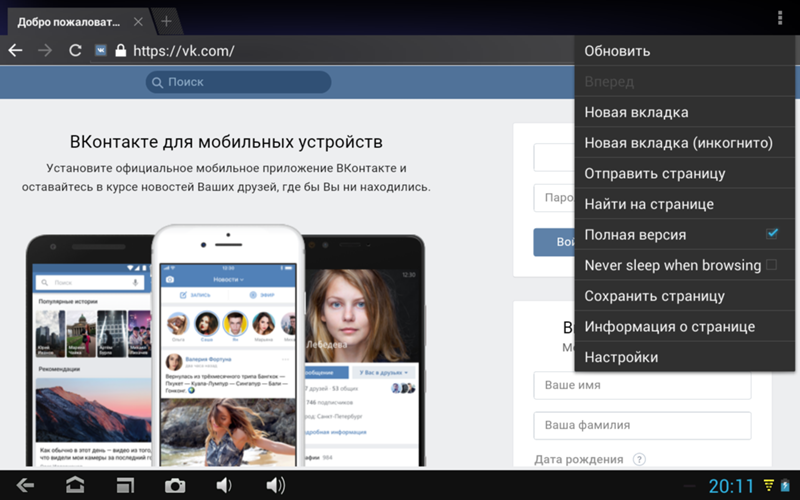 Проще устранить постоянное в браузере. Это не так трудно, как кажется.
Проще устранить постоянное в браузере. Это не так трудно, как кажется.
Сбой браузера
Почему постоянно обновляется страница «ВКонтакте»? Следующая причина — это сбой браузера. Не стоит путать данный вариант с обычным системным сбоем. Ведь в действительности между данными понятиями прослеживается серьезная разница.
Впрочем, если говорить о путях исправления ситуации, то методы при системном сбое и браузерном тоже отличаются. Именно поэтому данные варианты придется научиться различать. Для пользователя они не столь существенны. Определить, какой именно сбой имеет место, бывает весьма проблематично. Поэтому сначала стоит исключить браузерный, а затем — системный. Как это сделать? О способах борьбы с проблемой — немного позже.
Реестр
Все время обновляется страница «ВКонтакте»? Причиной данного явления может стать… системный реестр компьюетра! Довольно распространенная проблема, которая зачастую пользователями не принимается во внимание.
Как показывает практика, подобная проблема исправляется буквально в несколько кликов мышкой. И если у пользователя возникают постоянные обновления страниц в браузере, рекомендуется начинать борьбу с неполадкой именно с реестра.
И если у пользователя возникают постоянные обновления страниц в браузере, рекомендуется начинать борьбу с неполадкой именно с реестра.
Настройки браузера
Почему постоянно обновляется страница «ВКонтакте»? Еще одной причиной могут стать Дело в том, что в некоторых приложениях для выхода во Всемирную паутину есть такой пункт, как «автоматическое обновление страниц». Чаще всего изучаемая проблема наблюдается в браузере «Хром».
По тем или иным причинам названный пункт меню активируется. И тогда у пользователя все время обновляется «ВКонтакте». И не только данная страница, а вообще все вкладки, которые только открываются. Легко догадаться, что решается проблема без особого труда.
Как именно? Достаточно просто взять и отключить данную настройку в браузере. Рекомендуется проверять все программы для выхода в Интернет. Если там включена функция автоматического придется выключить ее. Нет? Тогда причина кроется в одном из ранее перечисленных пунктов. Соответственно, придется выбирать иной метод разрешения ситуации.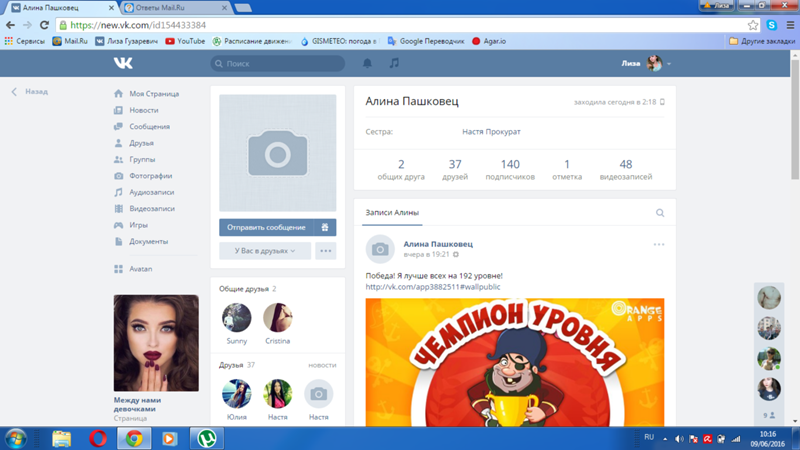
Обновление или переустановка
В «Опере» постоянно обновляется страница «ВКонтакте»? Неважно, о каком браузере идет речь. Уже было сказано, что иногда браузерные сбои влекут за собой изучаемую проблему. И нужно знать, как исправить ситуацию.
Вариантов несколько. Первый — это переустановка браузера. Довольно часто такой способ помогает. Но тогда придется все введенные в программу данные набирать и сохранять вновь.
Второй метод — обновление браузера. Очень хорошо помогает, когда названный софт устарел. В любом случае, если давно не было обновления, оно не окажется лишним.
Откат системы
Если же все время обновляется страница «ВКонтакте» и причина тому — системный сбой, то хорошо помогает Рекомендуется не применять данный способ, если существуют подозрения на наличие серьезных и опасных вирусов. Ведь в таком случае откат, скорее всего, обернется массой негативный последствий. Вплоть до разрушения работоспособности операционной системы.
На данный момент находится изучаемая функция в «Стандартных» в Windows. Называется она «Средство восстановления». Рекомендуется выбрать точку отката, дата создания которой соответствует времени, в котором циклическое обновление страниц в браузере не беспокоило.
Называется она «Средство восстановления». Рекомендуется выбрать точку отката, дата создания которой соответствует времени, в котором циклическое обновление страниц в браузере не беспокоило.
Очистка реестра
«ВКонтакте» постоянно Что делать в данном случае? Рекомендуется в первую очередь очистить реестр компьютера. И браузер. А именно: историю, куки, кэш.
Для того, чтобы наладить работу системного реестра, необходимо в первую очередь скачать специальное приложение. Например, Ccleaner. Далее оно запускается, пользователь нажимает на «Анализ», затем на «Очистка». Несколько минут ожидания — и дело сделано.
А вот очистка кеша браузера происходит через настройки упомянутого софта. Искать нужно там же, где находятся параметры хранения истории посещенных сайтов и приватности. Несколько кликов мышью — и все готово!
Системные файлы
Следующий шаг — работа с системными файлами. И при системных сбоях, и при вирусах данный вариант развития событий очень хорошо помогает.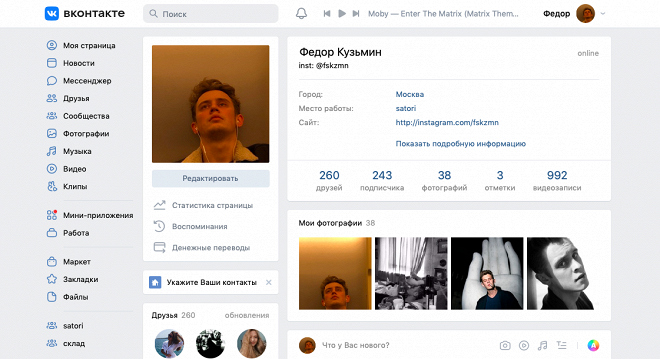 Для исправления постоянных обновлений потребуется удалить один файл.
Для исправления постоянных обновлений потребуется удалить один файл.
Он находится в папке Windows/system32/drivers/etc. Речь идет о документе под названием hosts. Нужно или удалить его (и из корзины в том числе), или открыть блокнотом, а затем стереть все содержимое. Разумеется, изменения сохраняются. Далее компьютер отправляется на перезагрузку. Вот и все. Теперь работа страниц в браузере должна наладиться.
Лечение
Но есть и еще одно решение. Помогает, когда компьютер инфицирован. Как правило, особой эффективности не имеет. Постоянно обновляется страница «ВКонтакте» (Chrome или любой другой браузер — не важно)?
Тогда самое время проверить компьютер на наличие вирусов, а затем пролечить ее при помощи антивирусной программы. После этого машина перезагружается. И браузер начинает работать в полную мощь. Именно так нужно поступить, если страница «ВКонтакте» обновляется сама и вылетает (зависает). Особенно когда все ранее предложенные методы уже не работают.
Что нового придумал ВК? Какие обновления Вконтакте в 2016 стали полезными для пользователей? Именно об этом мы расскажем вам в сегодняшней статье. Помимо увеличенных шрифтов и объемного лого, ВК предложил своим юзерам модернизированный и удобный стиль каждого из разделов. В первую очередь стоит обратить внимание на самое важно, что есть в ВК — блок сообщений.
Переключаться с одного диалога на другой теперь стало в разы проще.
Заходя в эту категорию, вместо диалогов, которые идут друг за другом,
вы видите экран поделенный на две части – слева находятся все чаты,
а справа в более широком формате открывается послание от того или иного пользователя.
Если человек на сайте, то рядом с ним загорается зеленая подсветка.
Все непрочитанные послания, отмечены синим цветом. Их намного проще
отыскать, чем это было раньше.
Также можно .
Чтобы посмотреть уведомления, теперь необязательно заходить в
раздел ответы.В самой шапке сайта располагается специальная иконка колокольчика. Если подписчики на снимки, кто-то из друзей написал коммент,
или же новый человек, хочет подружиться с вами, иконка колокольчика уведомит вас
об этом. Также очень удобным стал раздел с фотографиями.
Каждый снимок отображается в стильной рамке. Чтобы посмотреть
комменты к нему, не нужно пролистывать страницу вниз. Все, что вам
написали пользователи, отображается в правой части экрана. Под фото внизу,
вы можете заметить кнопку «Сохранить к себе».
Перенося снимки таким способом на ПК, вы сохраняете
их качество.
Если подписчики на снимки, кто-то из друзей написал коммент,
или же новый человек, хочет подружиться с вами, иконка колокольчика уведомит вас
об этом. Также очень удобным стал раздел с фотографиями.
Каждый снимок отображается в стильной рамке. Чтобы посмотреть
комменты к нему, не нужно пролистывать страницу вниз. Все, что вам
написали пользователи, отображается в правой части экрана. Под фото внизу,
вы можете заметить кнопку «Сохранить к себе».
Перенося снимки таким способом на ПК, вы сохраняете
их качество.
Усовершенствования не обошли стороной раздела, в котором ВК предлагает посмотреть новости от других людей. Если у вас есть приоритетные страницы, следить за которыми вы хотите чаще, чем за остальными, включите пункт «Сначала интересные». Переключаться по разделам в данной категории стало также в разы легче. Меню с разделами теперь находится не в вверху, а справа.
Для тех, кто заходит в ,
ресурс также подготовил интересные обновления.
Теперь вы можете послушать песни не в том порядке,
в котором вы добавили их на сайт, а так как вам больше всего нравится. Подведите на значок, который указывает длительность песни,
коснитесь иконки «воспроизвести следующей». Песня будет проигрываться
после той, которую вы слушаете. Также в новой версии сайта можно посмотреть,
какие треки недавно добавили друзья.
Подведите на значок, который указывает длительность песни,
коснитесь иконки «воспроизвести следующей». Песня будет проигрываться
после той, которую вы слушаете. Также в новой версии сайта можно посмотреть,
какие треки недавно добавили друзья.
Чтобы быстро переместиться в настройки, достаточно коснуться галочки рядом с миниатюрой вашей авы справа. Здесь, в небольшом меню ВК предлагает пользователям самые популярные категории – настройки, редактирование странички и быстрый переход в раздел тех. помощи.
Обновление Вконтакте 2016 на компьютер
Для того чтобы подключить обновления ВК на компьютер достаточно коснуться надписи «Перейти на новый дизайн», которая располагается под всеми категориями в меню слева. Если вы не находите у себя на страничке такой надписи, обратитесь к администрации сайта. Чтобы избежать неполадок и перебоев в работе сайта, ВК вводит редизайн постепенно.
В скором времени всем юзерам будет доступна усовершенствованная
версия сайта.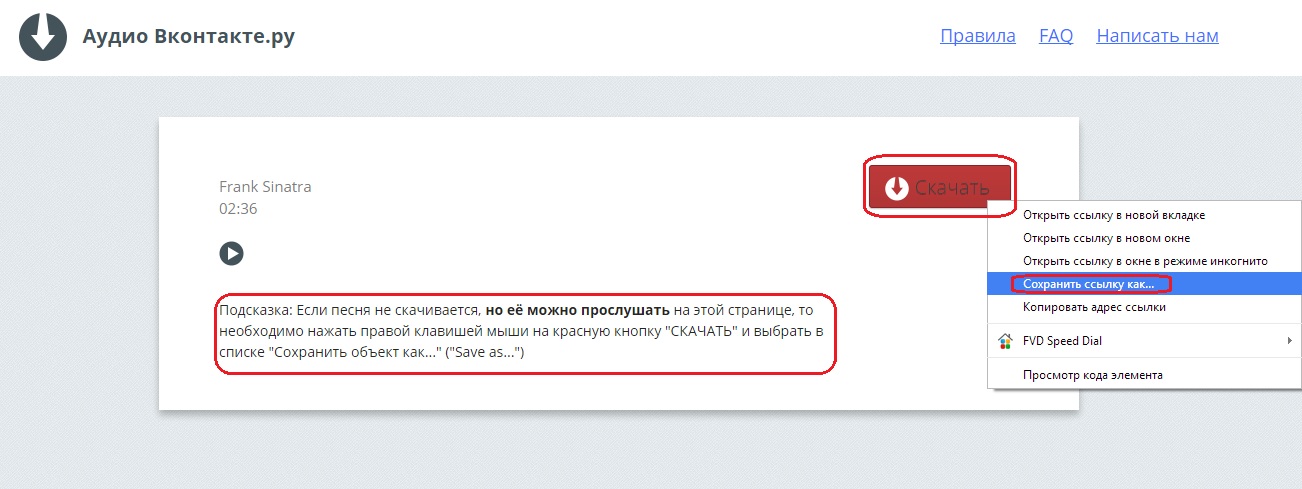 Если вы хотите быть в числе первых, напишите в тех.помощь.
Если ничего не меняется, попробуйте почистить свой ПК от вирусов, обновить браузер.
Возможно, новая версия сайта не появляется именно по этой причине.
Если вы хотите быть в числе первых, напишите в тех.помощь.
Если ничего не меняется, попробуйте почистить свой ПК от вирусов, обновить браузер.
Возможно, новая версия сайта не появляется именно по этой причине.
Обновление Вконтакте 2016 на ПК
Какие еще обновления ВК на ПК доступны в 2016 году? К числу не глобальных изменений можно отнести гифки, которые запускаются автоматически. При просмотре в ленте веселой гифки вам не нужно теперь нажимать на старт.
Также увеличилось количество бесплатных смайлов. Теперь при написании сообщения ресурс, старается подобрать для вас смайлы в автоматическом режиме. Сервис стал более мобильным в плане интеграции с другими сетями. Вы можете подключить свои страницу к Инста или Фейсбуку. Для этого нужно перейти в подкатегорию «Контакты», в разделе посвященному редактированию страницы. Основой концепцией ВК стало то, что перемены на сайте видны не только с ПК, но и с мобильного гаджета.
В наше время всё большее количество людей пользуется интернетом при помощи смартфона.
В этом нет ничего удивительного, так как эти устройства очень мобильны и удобны в использовании. Именно поэтому, многие предпочитают выходить в сеть при помощи своего Андроид устройства.
Одним из самых популярных сайтов для российских пользователей интернета является сайт ВКонтакте, для работы с которым через мобильные устройства существует специальное приложение. Использовать такое приложение очень удобно, так оно полностью адаптирует эту популярную сеть под Андроид устройство.
Данное приложение не стоит на месте, оно постоянно обновляется, его разработчики добавляют в него дополнительные функции, которые делают его использование ещё удобнее. Именно поэтому у людей использующих свой мобильный для выхода в ВКонтакте возникает вполне логичный вопрос как обновить ВК на телефоне? Именно на этот вопрос мы и попробуем ответить в данной статье.
Для чего обновлять ВК на телефоне?
А для чего вообще необходимо обновлять приложение ВК на телефоне? Здесь всё на самом деле очень просто, это нужно делать для того, чтобы пользоваться всеми самыми последними функциями, которые разработчики регулярно добавляют в приложение. Это очень важно, так как современный интернет меняется очень быстро, поэтому, если вы желаете оставаться в курсе последних тенденций и пользоваться действительно удобным функционалом на своём Android устройстве, вам стоит регулярно обновлять ВК на своём смартфоне.
Это очень важно, так как современный интернет меняется очень быстро, поэтому, если вы желаете оставаться в курсе последних тенденций и пользоваться действительно удобным функционалом на своём Android устройстве, вам стоит регулярно обновлять ВК на своём смартфоне.
Новая версия ВК для телефона, скачать которую можно в любой момент абсолютно бесплатно на свой смартфон или планшет, предлагает своим пользователям постоянно обновляющийся дизайн, а также набор новых функций.
При помощи неё будет значительно удобнее выходить в любимую социальную сеть, и оставлять различные интересные записи на своей странице. Также она значительно упрощает просмотр новостей, комментирование записей и чужих фотографий, обмен медиафайлами и многие другие детали, делающие использование ВКонтакте ещё проще.
Как обновить
Чтобы обновить ВК на своём Android устройстве, необходимо первым делом скачать новую версию приложения. Где это можно сделать? Вариантов на самом деле существует довольно большое количество, одним из самых удобных является использование сервиса Google Play, который очень популярен среди владельцев устройств использующих Android.
Чтобы лучше понять как это всё сделать, распишем данную операцию по шагам:
- Зайдите на Google Play и найдите ВКладку Мои Приложения, нажмите на неё (искать её стоит сверху с левой стороны).
- После этого вы увидите какие приложения уже установлены на вашем Андроид устройстве, а также те которые требуют обновления.
- Среди приложений требующих обновления необходимо найти приложение ВК, после чего кликнуть на кнопку обновить.
- Приложение выведет на экран Андроид устройства информацию о том, что оно запрашивает ваши идентификационные данные, чтобы продолжить необходимо нажать кнопку Принять.
- Далее начнётся скачка обновления.
Все обновления после выполненных выше шагов будут выполняться уже в автоматическом режиме.
В том случае, если вы используете на своём Андроид устройстве обычный интернет трафик, программа может уведомить вас о чрезмерно большом размере скачиваемого файла. Данное сообщение необходимо для того, чтобы человек его скачивающий учитывал факт возможной переплаты за трафик. Именно поэтому, куда удобнее скачивать обновление для ВК используя подключения к Wi-Fi, к тому же это позволит сэкономить деньги на счету.
Именно поэтому, куда удобнее скачивать обновление для ВК используя подключения к Wi-Fi, к тому же это позволит сэкономить деньги на счету.
Ещё одной возможной проблемой при скачивании обновления ВК для Android является возможная нехватка места на самом устройстве, о котором вам обязательно сообщит ваш смартфон или планшет. В том случае, если вы столкнётесь с этой проблемой, вам нужно будет просто очистить дополнительное место на своём Андроид устройстве. Просто удалите не нужные или наименее ценные для вас файлы. Следует отметить, что удалять в этом случае необходимо файлы находящиеся на внутренней памяти телефона, так как приложение устанавливается именно туда, поэтому удаление файлов с SD-карты не даст нужного эффекта.
В том случае, если у вас не хватает места на смартфоне и вы поэтому не хотите устанавливать на него обновление для ВК, то лучше всего изменить своё решение. Дело в том, что обновление для ВК необходимо не только для нового функционала и улучшения дизайна, оно также позволяет исправлять ошибки, существующие в предыдущих версиях. Именно поэтому, если вы часто пользуетесь этой социальной сетью, и хотите зайти в неё со своего Android устройства и не иметь при этом никаких проблем, вам обязательно следует скачать обновление.
Именно поэтому, если вы часто пользуетесь этой социальной сетью, и хотите зайти в неё со своего Android устройства и не иметь при этом никаких проблем, вам обязательно следует скачать обновление.
Кроме того, решив воспользоваться последней версией приложения для ВК, у вас не возникнет вопросов вроде как скрыть друзей ВК или как выйти из ВК, так как эти функции реализованы здесь очень просто и понятно. Также стоит отметить, что и настройка самого приложения а также параметров своей страницы от обновления к обновлению становится всё лучше и лучше, что также не может не радовать, особенно тех, кто проводит в этой социальной сети много времени.
Итог
Надеемся, теперь вы точно знаете как обновить ВК на своём телефоне, и в случае такой надобности. У вас не возникнет абсолютно никаких проблем с этим. Поэтому вы сможете использовать самые последние функции приложения для ВК, которые сделают использование этой социальной сети значительно удобнее.
Почему приложение вк вылетает на айфоне — Dudom
Достаточно часто пользователи IPhone сталкиваются с тем, что их выбрасывает с приложения ВК. Почему вылетает ВК на Айфоне и что делать в такой ситуации? Изначально нужно выяснить причину сбоя, их несколько: не полностью загруженные обновления, неверная дата и ошибки на сервере. В данной статье мы рассмотрим более детально каждую причину и способы ее устранения.
Почему вылетает ВК на Айфоне и что делать в такой ситуации? Изначально нужно выяснить причину сбоя, их несколько: не полностью загруженные обновления, неверная дата и ошибки на сервере. В данной статье мы рассмотрим более детально каждую причину и способы ее устранения.
Перезагрузка приложения
Любое приложение на вашем телефоне может вызывать сбои из-за того, что оно длительное время пребывало в фоновом режиме. Для решения проблемы с ВК на IPhone нужно закрыть софты и перезагрузить устройство. Для этого потребуется выполнить такие действия:
- Нажимаем два раза на кнопку «Домой». После этого перед вами открывается список ранее открытых софтов.
- Находим в перечне ВК, и закрываем.
При желании можно очистить все фоновые софты, поскольку любое приложение может вызывать конфликт с другой программой, особенно когда они повреждены.
Проверка памяти
Бывает так, что на устройстве недостаточно внутренней памяти. В результате чего юзер сталкивается с вылетами и выбросами с приложений, в том числе из ВК. Для этого нужно очистить память на девайсе, после чего устройство будет функционирования как ранее.
Для этого нужно очистить память на девайсе, после чего устройство будет функционирования как ранее.
- На экране телефона находим «Настройки».
Настройки на Айфоне
Учтите, что если объем памяти меньше 500 Мб, тогда нужно будет освободить место. Для этого потребуется удалить ненужные приложения, фото, видео и прочее. Чаще всего из-за нехватки памяти происходит выброс из ВК и других приложений.
Обновление Вконтакте
Разработчики софтов часто запускают новые обновления для своих приложений, соответственно ВК не исключение. Обновления обеспечивают оптимизацию приложения, а также улучшают его производительность. Поэтому важно своевременно обновлять приложения на девайсе. В случае, если у вас не включена автоустановка обновлений на Айфоне, тогда предстоит выполнить это самостоятельно.
В случае, если у вас не включена автоустановка обновлений на Айфоне, тогда предстоит выполнить это самостоятельно.
- Открываем App Store.App Store на Айфон
- Кликаем на «Сегодня», после чего нажимаем на фигуру человека.Нажимаем на фигурку человека
- Перед вами открывается перечень приложений требующих обновления.Приложения с обновлением и без
- Отыскиваем интересующий софт ВК, и кликаем на «Обновить», если присутствует новое обновление.
После того, как было скачано обновление, рекомендуется перезагрузить телефон и приложение.
Обновление iOS до последней версии
Как показывает практика, чаще всего пользователи сталкиваются с вылетом из ВК из-за устарелой версии ОС. Чтобы устранить ошибку, потребуется проверить наличие новых обновлений, для этого:
- На экране телефона находим «Настройки».Открываем Настройки
- Открываем их, после чего находим «Основные».
- Нажимаем на «Обновление ПО».
- После этого перед вами будет уведомление о наличии нового обновления.
 Если такое имеется тогда нужно кликнуть на «Загрузить и установить».
Если такое имеется тогда нужно кликнуть на «Загрузить и установить». - Ожидаем полной установки.
Служба поддержки
Если же представленные способы в решении проблемы не помогли, тогда следует обратиться в техническую поддержку социальной сети ВК.
- Открываете приложение.
- Нажимаете на «Еще».Кликаем на «Помощь»
- Выбираем «Помощь».
- Вы можете ввести ваш вопрос в поисковое поле или же нажать на «Жалобы», «Ошибки и проблемы».
Выбираем способ обращения в тех. поддержку
После чего, потребуется описать вашу проблему, сказать, что пробовали разные способы для решения. Ответ должен поступить на протяжении суток.
Вывод
Теперь вам известно, почему вылетает ВК на Айфоне и что делать с этим. Мы рассмотрели самые основные причины выброса из приложения. В случае если вам ни один из вариантов решить проблему не помог, обязательно обратитесь в техническую поддержку.
В последнее время владельцы смартфонов IPhone столкнулись с вылетами в приложении Вконтакте. Причины сбоев может быть несколько, не полностью загруженное обновление, неправильная дата, ошибки на стороне сервера. В этой статье мы расскажем, все способы которые помогут вам исправить проблему.
Причины сбоев может быть несколько, не полностью загруженное обновление, неправильная дата, ошибки на стороне сервера. В этой статье мы расскажем, все способы которые помогут вам исправить проблему.
Перезагрузка приложения
Любое приложение может вызывать сбои, если они долго время находятся в фоновом режиме. В качестве перового решения мы закроем ненужные приложения и перезагрузим IPhone.
Выполните следующие действия:
- Нажмите дважды на кнопку «Домой». При этом вы увидите список недавних открытых приложений.
- Найдите в списке Вконтакте и закройте его.
Вы также можете очистить все фоновые приложение, так-как любое из этих приложений может вызывать конфликт с другими приложениями, особенно если они повреждены.
Проверка памяти
Возможно, на вашем телефоне не хватает внутренней памяти, поэтому проблемы с производительностью, из-за этого появляются разливные вылеты. Если освободить свободное пространства на вашем телефоне, проблема должна исчезнуть.
- На главном экране нажмите на «Настройки».
- Спускаем вниз и находим «Общие».
- Выбираем «Хранение и использование iCloud».
- Затем вы увидите доступную память.
- Посмотрите, сколько памяти занимают приложения, затем коснитесь опции «Управление хранилищем».
Если объем доступной памяти меньше 500 МБ, вам необходимо освободить место. Проблема с вашим приложением в Вконтакте, вероятно, связана с нехваткой внутренней памяти на вашем iPhone.
Вы можете освободить место во внутренней памяти вашего смартфона, удалив все неиспользуемые приложения и контент, включая старые фотографии, видео и сообщения с вашего устройства.
Обновление Вконтакте
Как и другие популярные приложения, Вконтакте также периодически получает обновления для оптимизации всего приложения и его максимальной производительности. Вот почему обновление приложения настоятельно рекомендуется. Если вы не настроили свой iPhone на автоматическую установку обновлений приложений, то вам нужно будет сделать это вручную.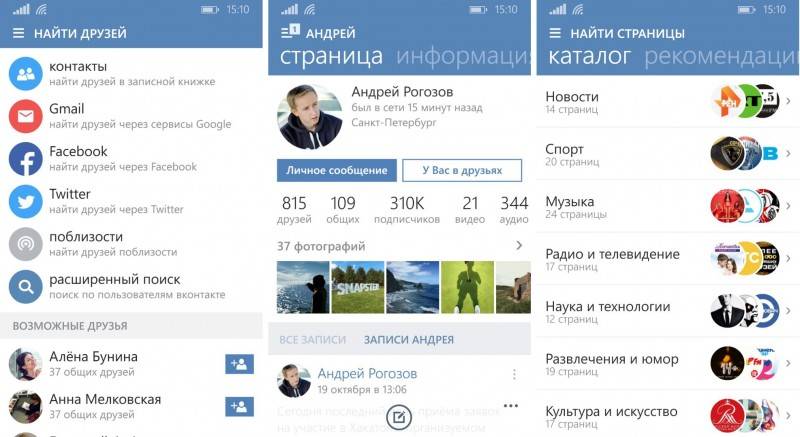
- Зайдите в App Store и найдите все доступные обновления.
- Кликните на значок App Store на главном экране.
- Нажмите на «Обновления» в правом нижнем углу App Store.
- Нажмите кнопку «Обновить» рядом с ВК, чтобы обновить приложение.
- Если доступно для других приложений, нажмите «Обновить приложения по отдельности» или выберите параметр «Обновить все приложения одновременно», если доступно несколько обновлений приложений.
Перезагрузите Айфон после обновления приложений и попробуйте запустить ВК, чтобы увидеть, как он работает после установки обновления.
Обновление iOS до последней версии
Обновление программного обеспечения до последний версии тоже исправляет многие ошибки с запуском каких-либо приложений.
- Чтобы проверь наличие доступных обновлений, сделайте следующие:
- Перейдите в меню «Настройки», выберите «Основные», а затем нажмите «Обновление ПО».
- Вы увидите уведомление об доступном обновлении, затем нажмите пункт «Загрузить и установить», после этого дождитесь полного обновления устройства.

Служба поддержки
Если ни одно из вышеперечисленных решений не помог вам, обратитесь за дополнительной помощью в техподдержку ВК. Вы всегда можете описать проблему, особенно если вы уже исчерпали все возможные способы. Опишите, какие вы действия вы уже проделали и отправьте заявку, подождите какой-то время. Вам обязательно ответят, обычно это занимает до 24 часов.
Заключение
Надеюсь наша статья оказалась полезной для вас, если у вас возникли какие-либо трудности пишите ниже в комментарии.
Изучение данной статьи полезно не только владельцам iPhone (его версией в решении данной проблемы можно пренебречь), но и пользователям любого иного устройства под управлением iOS (как, например, iPod, iPad и т.д.).
Для начала давайте дадим определение понятию «вылет» приложений — это аварийный выход из приложения, который совершает сама система iOS. Проще говоря, «вылетом» можно назвать ситуацию, когда пользователь желает зайти в ту или иную программу или запустить игру, но спустя некоторое время загрузки (в некоторых случаях, это случается мгновенно) приложение само закрывается.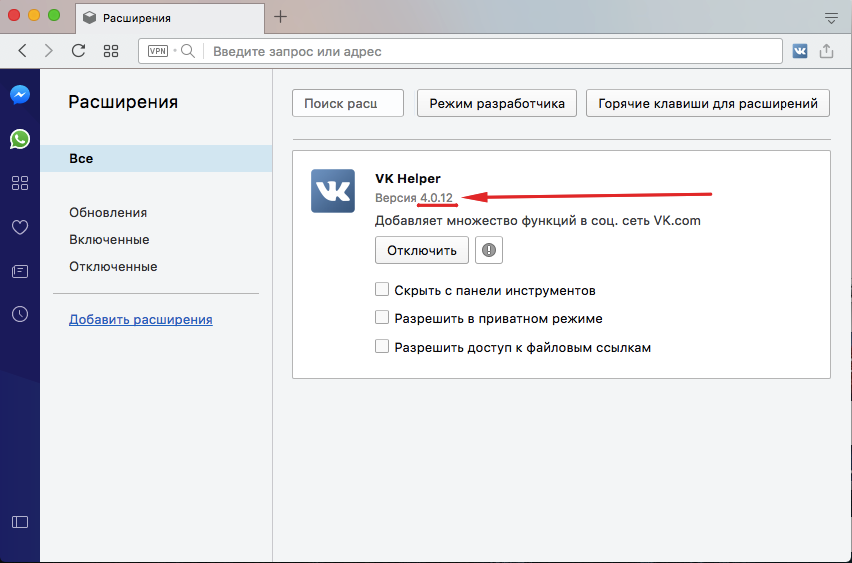 Давайте определим, почему такое случается с Вашими девайсами, почему вылетают приложения?
Давайте определим, почему такое случается с Вашими девайсами, почему вылетают приложения?
Так как iPhone (и любое другое iУстройство) — вещь многофункциональная, то и приложения вылетают по ряду причин. К тому же, не стоит забывать, что существует такая операция, как Jailbreak, приложения иногда вылетают из-за него. Она позволяет получить доступ к iOS и полной файловой системе, устанавливать сторонние приложения и совершать иные, не одобряемые Apple, деяния.
В случае, если у Вас на iPhone установлен этот самый Jailbreak, решение проблемы для Вас описано в пункте 3. Если же все приложения куплены или скачаны официально из App Store, то рекомендую ознакомиться со всеми пунктами этой статьи.
Вылетает одно приложение
Возможно, что данное приложение пока не было адаптировано для Вашей версии iPhone, поэтому и вылетает. А это означает, что либо Вы «сидите» на старой версии iOS, либо наоборот — саму программу просто не сделали пригодной к использованию на Вашей новой iOS.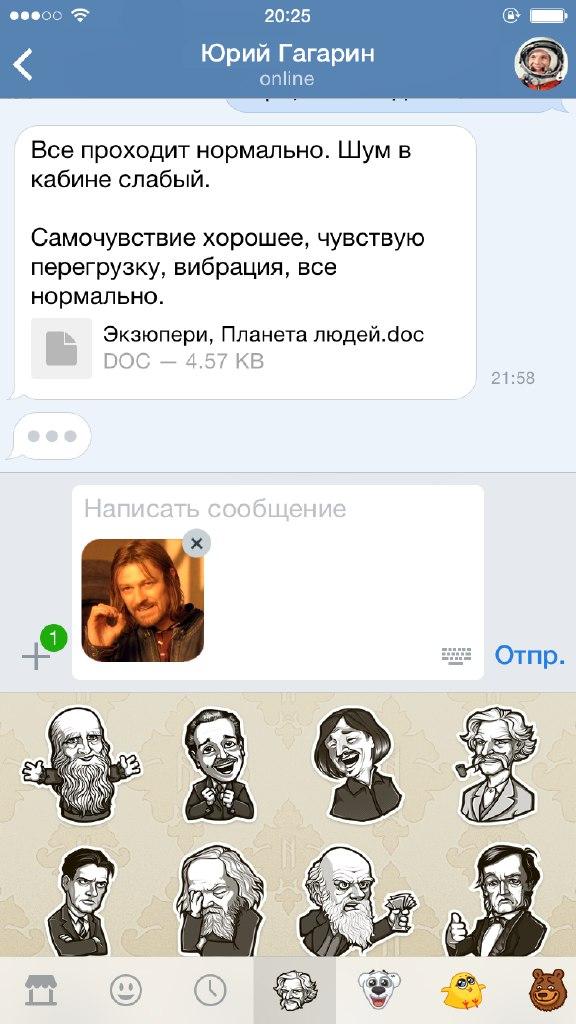
Советую поискать в Интернете совместимость данного приложения с той или иной версией устройства и решать проблему в соответствие найденной информацией (обновиться на более позднюю версию iOS или же ждать адаптации — в этом случае советую потребовать деньги за покупку приложения обратно).
Ещё один возможный вариант — обновление в App Store данной программы. Нередко бывает такое, что после выхода обновления приложения, его старая версия перестаёт функционировать (как правило, такое бывает с чатами, онлайн-играми и социальными сетями).
Вылетают большинство приложений
Как бы банален этот совет не был, но всё же — как правило помогает элементарная перезагрузка iPhone.
Так же, как и в предыдущем пункте, возможна проблема с обновлением iOS и Вам следует проверить версию прошивки устройства.
Во многих случаях бывает и такое, что пользователь недавно обновился до последней предлагаемой версии iOS и столкнулся с данной проблемой. Тогда следует «откатить» прошивку — вернуться на более раннюю стабильную версию.
Тогда следует «откатить» прошивку — вернуться на более раннюю стабильную версию.
Вылетают приложения — у меня Jailbreak!
Как известно, самостоятельное вмешательство в процессы операционной системы в iPhone и любом ином устройстве (не обязательно iOS) не гарантируют её работы без «багов» в будущем. Так как вместе с Jailbreak используется Cydia («пиратский» аналог маркета), а в Cydia используются твики («пиратские» аналоги лицензионных программ, загруженных из маркета), то именно это может служить проблемой.
Не все твики безопасны для скачивания, не говоря уж о том, что взлом устройства с помощью Jailbreak — занятие нелегальное, а гарантию, что программы, установленные таким образом, не вылетают никто не давал.
Советую удалить недавно установленные твики, а в идеале удалить Cydia и перепрошить iPhone, скачивая и покупая официальное ПО (поверьте, проблем с ним во много раз меньше, чем с твиками и Jailbreak).
Описанные в статье варианты решения помогают в большинстве случаев. Но если Вы всё же не попали в число тех людей, которым мне удалось помочь, сделайте следующее:
Но если Вы всё же не попали в число тех людей, которым мне удалось помочь, сделайте следующее:
Попробуйте обратиться в Центр поддержки iPhone и узнать о том, почему же в Вашем случае вылетает программа.Для этого зайдите на сайт компании Apple (apple.com), перейдите во вкладку «Поддержка», выберите своё устройство (например, iPhone или iPod) и в левом столбце вкладок нажмите на «Обращение в службу поддержки».
Советую вспомнить примерную дату приобретения девайса для того, чтобы определить — использовать ли вкладку «Бесплатная поддержка» (подробная информация о бесплатной поддержки и праве на её предоставление содержится под заголовком этой вкладки) или обратиться в центр диагностики. В любом случае, постарайтесь максимально доходчиво и полно изложить свою ситуацию.
Как видите, решить проблему с «вылетом» приложений в iPhone совершенно несложно. Надеюсь, что моя статья помогла Вам убедиться в этом.
Обновления / Плагин «ВКонтакте: Товары» для Shop-Script
4.
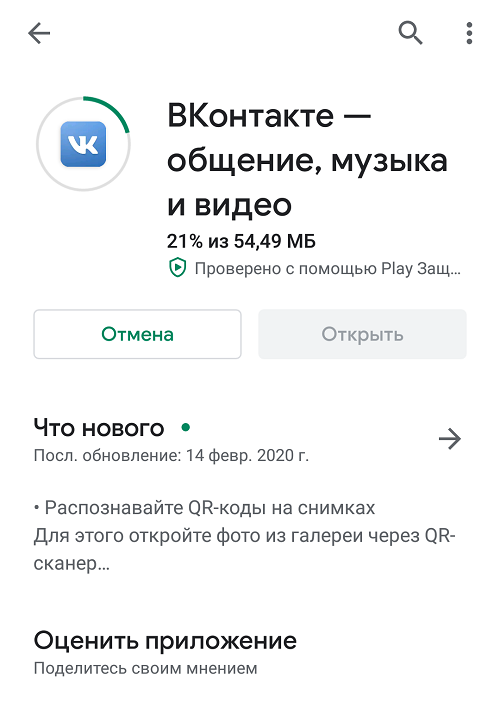 6.0
8 ноября 2021
6.0
8 ноября 2021- Актуализирован справочник категорий
4.5.0 14 сентября 2020
- Добавлена возможность публикации зачеркнутой цены
- Добавлена возможность публикации веса
- Добавлена возможность публикации габаритов
- Исправления незначительных ошибок
4.3.0 1 ноября 2019
Исправлена ошибка обработки нулевых значений характеристик
4.
 2.0
24 июля 2019
2.0
24 июля 2019- Добавлены переменные для описания товаров в ВК %sku% и %sku_code% которые позволяют вывести соответственно наименование и код основного артикула товара
- Незначительные исправления
4.1.0 20 июня 2019
Добавлены автоматические обработчики минимальных длин для названия и описания товаров в соответствии с изменениями требований ВК (минимальная длина названия 4 символа, описания 10)
4.0.0 2 июня 2019
Добавлена возможность автоматической публикации новых товаров в неограниченное количество сообществ ВК
3.
 0.1
26 мая 2019
0.1
26 мая 2019Незначительные исправления
3.0.0 13 мая 2019
Переход на использование последней версии API ВКонтакте.
Добавлена возможность удалять из сообщества ВК товары информация о которых отсутствует в плагине (оставить только те товары, которые были опубликованы с помощью пдагина)
2.2.0 9 января 2019
Добавлена поддержка возможности перехода на страницу товара на вашем сайте при нажатии кнопки Купить в ВКонтакте (см. настройки сервиса Товары в ВКонтакте). Для активации данной возможности достаточно обновить ранее размещенные в ВК товары штатной командой cron.
настройки сервиса Товары в ВКонтакте). Для активации данной возможности достаточно обновить ранее размещенные в ВК товары штатной командой cron.
2.1.1 9 декабря 2018
Исправлена ошибка публикации URL товара в случае когда переменная для URL стояла в самом начале описания
2.1.0 24 мая 2018
Мелкие исправления
2.0.0 2 апреля 2018
-
Добавлена возможность автоматической публикации новых товаров (см.
 настройки категорий).
настройки категорий).
Теперь вы можете полностью автоматизировать процесс публикации товаров вашего магазина в ВКонтакте. - Небольшие внутренние оптимизации
1.10.2 2 марта 2018
Совместимость с последними изменениями API ВКонтакте.
1.10.1 7 декабря 2017
Доработан алгоритм публикации товаров с длинными наименованиями
1.10.0 9 ноября 2017
Добавлена возможность принудительного обновления всех публикаций вне зависимости от того изменялся товар или нет с момента последней публикации/обновления (см. настройки плагина).
настройки плагина).
Как вернуть старую версию ВК на Андроид в два шага
Автор admin На чтение 5 мин Просмотров 6.3к. Опубликовано
Несмотря на то что разработчики стремятся к идеалу, новое обновление знакомого приложения не всегда приносит удовольствие пользователю. Хоть это больше и относится к вопросу привычки. Тем не менее многие хотят оставить приложение таким, каким оно было до внесения изменений и ищут информацию о том, как вернуть старую версию ВК на Андроид.
Стоит отметить, что ВКонтакте осенью 2017 года полностью обновило своё мобильное приложение. Это одно из самых ощутимых изменений, которое претерпел интерфейс программы за последнее время, перед этим подобный апгрейд был представлен разработчиками в апреле прошлого года. Изменилось практически все начиная от новых возможностей пользователя, до общей организации рабочего пространства. И даже «лайки» теперь стали красного цвета.
И даже «лайки» теперь стали красного цвета.
Несмотря на то что оптимизация довольно неплохая и само приложение стало более удобным, многие (как, впрочем, и в прошлый раз) хотят продолжать пользоваться старой, более привычной версией.
Содержание
- Вся проблема в PlayMarket
- Как вернуть старую версию ВК на Андроид?
- Удаляем обновленное приложение
- Устанавливаем нужную версию
Вся проблема в PlayMarket
Всем пользователям Андроид хорошо известен сервис для скачивания и установки новых приложений PlayMarket. В зависимости от выставленных в этом приложении настроек установленные на устройство пользователя программы будут обновляться в двух доступных режимах:
- Ручной – когда PlayMarket просто предлагает и рекомендует доступные обновления, а владелец гаджета самостоятельно решает какое из них установить, а какое проигнорировать.
- Автоматический – как только в Маркете устройства появляется новое обновление установленная программа самостоятельно принимает его и обновляется.
 В этом случае пользователь входит в приложение и видит новый дизайн и интерфейс (как это происходит с ВКонтакте).
В этом случае пользователь входит в приложение и видит новый дизайн и интерфейс (как это происходит с ВКонтакте).
В связи с чем первое действие которое должен сделать приверженец старого ПО для ВКонтакте – отключить автообновления приложений и перевести его в ручной режим.
Для этого нужно перейти в меню приложения PlayMarket, для этого нажимаем на «сэндвич» в верхнем левом углу, в появившемся меню спускаемся вниз и находим раздел «Настройки». В группе общих настроек находим пункт «автообновление приложений» и трёх предложенных вариантов настроек выбираем «Никогда».
На этом этапе настройки закончены. Это был первый шаг в решении вопроса, как вернуть старую версию ВК на Андроид. Теперь PlayMarket не будет автоматически обновлять установленные программы, и пользователь сможет спокойно пользоваться программой старого образца, не боясь автозамены. При необходимости получить новую версию программы достаточно самостоятельно зайти в раздел установленных приложений и проверить наличие обновлений, а также при необходимости запустить апгрейд.
Как вернуть старую версию ВК на Андроид?
После того как внешние настройки, влияющие на обновление версии установлены, можно приступить к работе с программой на самом устройстве. Как вернуть старую версию ВК на Андроид, если Маркет уже не обновляет приложения автоматически? В этом случае все довольно просто процесс делится на два шага, которые предусматривают деинсталляцию обновлённой программы и установку нужной версии.
Удаляем обновленное приложение
Этот шаг предельно прост и понятен, нужно просто полностью удалить имеющееся приложение ВК. Если вы неопытный пользователь и переживаете что получится потерять информацию или доступ в свой аккаунт, то это беспочвенные опасения. В старой версии будет содержаться все то же, что есть на вашей странице сейчас, от использования ПО это не зависит.
Удалить установленное приложение можно несколькими способами:
- Через PlayMarket. Открываем в приложении раздел с установленными программами, находим там ВКонтакте и открываем страницу с описанием продукта.
 Жмём «Удалить» и подтверждаем намерения.
Жмём «Удалить» и подтверждаем намерения. - Через настройки самого смартфона. Меню настроек «Система» находим раздел «Приложения», выбираем вкладку «Сторонние», находим ВКонтакте и жмём удалить. (названия разделов могут различаться в зависимости от версии Андроид).
- Через установленный в гаджете менеджер программ. Этот вариант может быть доступен не всем, так как не у каждого пользователя имеется подобная программа. Но суть действия идентична удалению через стандартные настройки: находим приложение ВКонтакте и жмём удалить, подтверждаем намерения и ждём завершения деинсталляции.
После того как обновлённая версия ВКонтакте удалена, можно дополнительно почистить кэш и удалить лишние файлы на телефоне. Процедура не обязательна, но лишней не станет.
Устанавливаем нужную версию
После того как память смартфона была очищена от остатков предыдущей версии программы, настало время сделать финальный шаг в решении вопроса, как вернуть старую версию ВК на Андроид.
Основной вопрос этого этапа в том, где взять дистрибутив предыдущее версии ВК. Сегодня в интернете можно найти массу предложений скачать и установить любую программу, а не только ВКонтакте. Прежде чем обратиться к любому источнику, стоит предварительно проверить его благонадёжность. Установка ПО для мобильного доступа на личную страницу ВК со стороннего ресурса может быть чревато неприятными последствиями, а сам ВКонтакте предыдущие версии приложения не распространяет.
Прежде чем скачать пакет файлов и инсталлировать их на телефон стоит поискать отзывы об источнике. Сегодня старые версии ВК можно найти на TrashBox или UpToDown.
Перед скачиванием дистрибутива необходимо выставить настройки на гаджете. Для обеспечения большей безопасности устройства по умолчанию имеют заданные параметры, запрещающие скачивание и установку приложений со сторонних ресурсов. Чтобы установить старую версию необходимо эти настройки изменить. Обычно при попытке установить нужную программу выскакивает всплывающее окно. Предупреждающее о несанкционированных действиях и предложение запретить или разрешить процесс.
Предупреждающее о несанкционированных действиях и предложение запретить или разрешить процесс.
Разрешаем установку и дожидаемся завершения процесса. В результате пользователь вернёт старую версию ВК на Андроид и продолжит пользоваться приложением в старом интерфейсе. При необходимости всегда можно будет обновиться из PlayMarket. Всё-таки обновления чаще меняют приложение в лучшую сторону, достаточно просто привыкнуть к изменениям.
ПриложениеВК для iphone 4. Как вернуть старую версию «ВК» на айфон
Обновления разработчиков для самой популярной социальной сети «ВКонтакте» очень часто оказывались весьма противоречивыми и не находили поддержки у пользователей. Это можно объяснить нежеланием многих отходить от уже привычного и любимого интерфейса. Однако последнее, не так давно, обновление ВКонтакте — 3.0, вызвало негативные отзывы даже у преданных сторонников разработчиков.
Минусы обновления
Больше всего негативные последствия обновления ощутили на себе пользователи мобильного приложения ВКонтакте на iPhone. В прошлом году iOS убрали возможность кеширования музыки, а в обновлении 3.0 разработчики оставили бесплатное прослушивание музыки только в составе своих добавленных аудиозаписей.
В прошлом году iOS убрали возможность кеширования музыки, а в обновлении 3.0 разработчики оставили бесплатное прослушивание музыки только в составе своих добавленных аудиозаписей.
Практически платный музыкальный раздел — не единственное новшество, вызвавшее бурю негативных эмоций. Полностью обновленный интерфейс у большинства сразу же вызвал вопрос, как вернуть старую версию «ВК» на iPhone. В настоящее время доступно несколько методов.
Рассмотрим, как вернуть старую версию «ВК» на iPhone
Программа PP Assistant — китайская разработка, которую необходимо скачать на свое устройство, установить, запустить. Далее подключите iPhone к компьютеру через USB и подтвердите разрешение доступа для приложения на телефоне. В строке поиска нужно ввести ВК , после чего останется только скачать старую версию. Через несколько секунд оно появится на устройстве, и можно будет с удовольствием пользоваться привычным приложением.
Другой способ на iPhone — использовать раздел «Покупки» в App Store.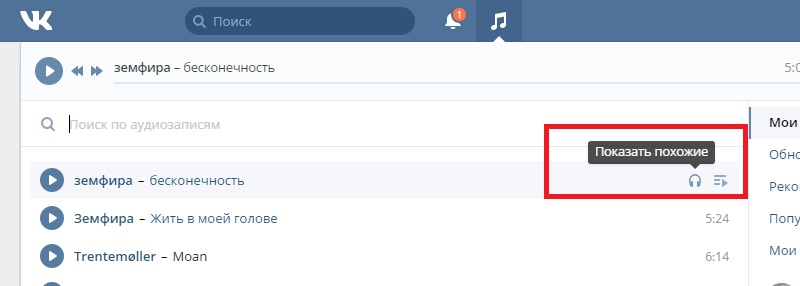 Для использования этого способа необходимо удалить обновленное приложение ВКонтакте и отключить автообновление в настройках. Далее необходимо зайти в App Store, перейти в раздел «Обновления». Там вы сможете найти приложение VK APP и установить его на свое устройство. Будет установлена старая версия. Однако многие говорят, что с выходом нового обновления ВКонтакте такое решение проблемы, скорее всего, уже не будет работать. Это два основных способа установки старой версии ВК на айфон.
Для использования этого способа необходимо удалить обновленное приложение ВКонтакте и отключить автообновление в настройках. Далее необходимо зайти в App Store, перейти в раздел «Обновления». Там вы сможете найти приложение VK APP и установить его на свое устройство. Будет установлена старая версия. Однако многие говорят, что с выходом нового обновления ВКонтакте такое решение проблемы, скорее всего, уже не будет работать. Это два основных способа установки старой версии ВК на айфон.
Что следует ожидать?
Несмотря на негативные отзывы, разработчики целенаправленно проводят политику ухода от демократичных старых версий, вводя новые ограничения в музыкальном разделе, чтобы заработать как можно больше денег на пользователях. Поэтому стоит ожидать, что в ближайшее время все лазейки о том, как вернуть старую версию ВК на айфон, будут прикрыты, и откатиться на предыдущие версии приложения ВКонтакте на своем гаджете не получится.
Различные сети для общения в Интернете несколько лет назад стали неотъемлемой частью жизни многих людей.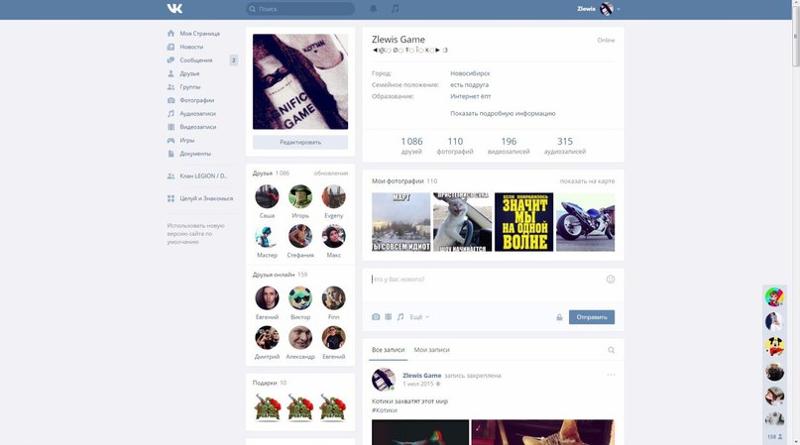 Одна из самых популярных сетей — ВКонтакте — занимает первую позицию по количеству пользователей.
Одна из самых популярных сетей — ВКонтакте — занимает первую позицию по количеству пользователей.
Конечно, как и любой другой ресурс, эта социальная сеть выпускает приложения для iOS-устройств. Миллионы пользователей установили ВКонтакте на свой iPhone. Общаться с друзьями в этой сети с телефона гораздо удобнее, чем с ПК. А если вы еще не скачали это приложение на свой гаджет, наша статья расскажет, как установить ВКонтакте.
Эту процедуру сделать несложно, но есть ряд нюансов. Например, программное обеспечение подходит далеко не для всех версий операционных систем. Часто возникают проблемы с использованием приложения — в частности, у владельцев iPad. Об этом и многом другом мы поговорим далее.
Зачем вообще заливать этот софт на iOS-гаджет, спросите вы. Ведь вы можете легко использовать версию для ПК. Все верно, но есть ряд плюсов у айфона, а именно:
- Вы можете слушать любимые музыкальные треки из поиска или собственного плейлиста.
- Очень быстрое приложение.

- Удобство чтения новостей, записей, просмотра видео и переписки.
- Возможность настроить уведомления о новых событиях в аккаунте.
- Бесплатная программа.
Этот список можно продолжать долго. Лучше просто скачать софт и протестировать его в действии. А как это сделать на iPhone 4, 5 и других моделях iOS-устройств, поговорим ниже.
Способы установки ВКонтакте на iOS устройства
Всего существует 2 способа проведения данной операции, а именно:
- Использование утилиты iTunes.
- С помощью самих гаджетов iOS.
Напомним, что несколько лет назад Apple удалила софт из своего интернет-магазина из-за распространения приложением запрещенных материалов. Поэтому до определенного времени пользоваться социальной сетью с экрана своего устройства было невозможно. Зато владельцы iPhone могли получить доступ к мобильной версии ВКонтакте, что тоже очень хорошо. Сегодня ситуация изменилась и есть версии как для iPhone, так и для iPad.
Как установить ВК на iPhone 4?
На данный момент вы можете скачать ВКонтакте — приложение из магазина Apple. В этом году вышло его обновление, а именно Приложение ВК для iOS-гаджетов с «ОС» версии 8, а кроме того — для устройств последнего поколения. Кроме того, планшетную версию вернули в магазин. Долгие обсуждения между разработчиками и Apple привели к тому, что аудиозаписи из меню были удалены.
Напомним, что Последнее обновление Приложение ВК было выпущено только в 2014 году. И сегодня оно получило поддержку дисплеев iPhone шестой линейки и версии 8 операционной системы.
Кроме того, значительно расширены функции стикеров и добавлен поиск с новыми возможностями (в меню с левой стороны).
Впервые пользователи получили возможность менять свои профили, искать новые контакты в других социальных сетях; добавить людей, которые находятся рядом с ними и так далее. Пользователи также могут просматривать видео, загруженные другими людьми, прикреплять сообщения на стене и многое другое.
Что касается планшетной версии, то она приобрела множество полезных функций. И самое большое изменение произошло с чтением новостей. Теперь пользователь может скрывать некоторые записи, есть демонстрация количества непрочитанных сообщений и быстрый переход к ним. Еще один разработчик добавил функцию отписки от новых комментариев к сообщениям, фотографиям или видеороликам.
Установленный файл с приложением ВКонтакте на любом iOS-гаджете не позволяет прослушивать музыкальные треки. В предыдущей версии пользователь мог проигрывать мелодии исключительно из своей коллекции треков, но теперь эту возможность убрали. Представитель соцсети пояснил, что такое решение было принято из-за жесткой политики Apple. Им также рекомендовали использовать мобильную версию «ВКонтакте» для прослушивания музыки.
Напомним, версия ПО для планшетов от Apple в мае 2014 года была удалена из App Store. Но уже через несколько месяцев пользователям пообещали вернуть его. Но дело осложнялось тем, что модераторы «яблочной» компании долгое время не одобряли предложенный разработчиками софт. По той же причине с того же периода не было выпущено ни одной новой версии приложения ВКонтакте. Но эта программа еще присутствовала в магазине.
По той же причине с того же периода не было выпущено ни одной новой версии приложения ВКонтакте. Но эта программа еще присутствовала в магазине.
Предыдущая версия программы не получила много хороших отзывов от пользователей. И больше всего претензий было связано с ограничением технологии прослушивания музыкальных треков.
А процедура установки ВКонтакте на iPhone через iTunes выглядит так:
- Загрузка и установка программного обеспечения на ПК.
- Осуществление обмена данными между iOS-гаджетом и компьютером.
- Следуйте инструкциям менеджера.
Установка непосредственно с устройства включает:
- Выбор значка App Store на дисплее.
- Найдите программное обеспечение с помощью строки поиска или выберите из рекомендуемого.
- Загрузите и установите программу.
Обратите внимание, что программа занимает очень мало места. И доступно на 4-х языках, среди которых, конечно же, и русский.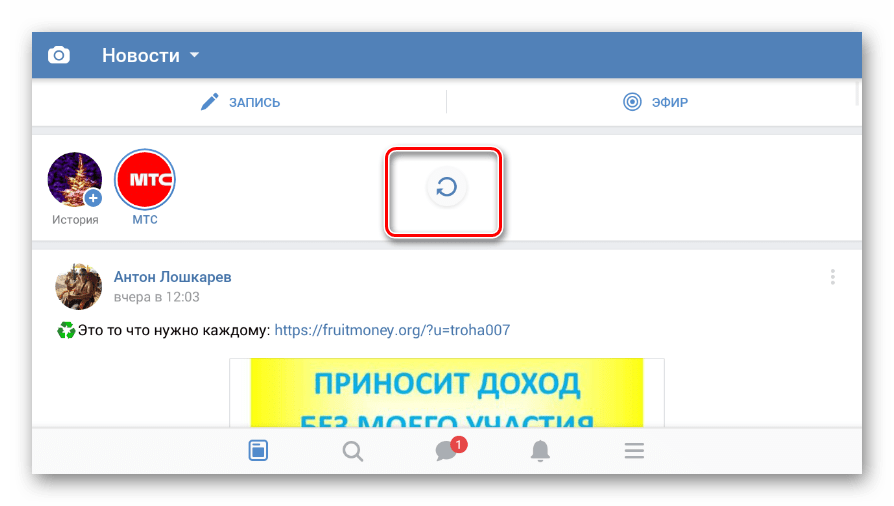
Человек, у которого есть свой плейлист в ВК, хочет слушать музыку на айфоне с Вконтакте и лучше офлайн (прослушивание без интернета). Например, вы можете скачивать музыку дома через Wi-Fi и слушать музыку из ВК без интернета.
Теперь это доступно прямо на вашем собственном iPhone с помощью специальных приложений для музыки. Приложений для музыки (ее создания, прослушивания) бесчисленное множество, но очень сложно найти именно те, которые действительно порадуют вас своим дизайном и функциями.
Быстрая навигация:
Какие приложения позволят слушать музыку на айфоне из Вконтакте.
Среди бесчисленных музыкальных ресурсов мало приложений, способных действительно удивить своими функциями, возможностями и приятным внешним видом. Эта статья содержит некоторые из лучших приложений для прослушивания музыки и многое другое:
Яндекс Мзика
- 1) Еще немного и, казалось бы, Администрация ВК полностью заблокирует все программы, которые ранее успешно работали и справлялись со скачиванием музыки на iPhone.

Но было легальное приложение, Яндекс Музыка . Работает как всегда оффлайн, используется вход Вконтакте и опять же остается только наслаждаться. Очень удобный вход в мобильное приложение ВК, если вы авторизованы, программа работает легко и без зависаний на iPhone 5/5s и 6 , 7 более новые модели.
Кассета (Хорошее приложение, перестало работать)
Загрузите и установите на iPhone (не работает в октябре 2017 г.)
Глазба
- 3) Glazba — бесплатное приложение, которое нельзя найти в Аппсторе, только через поисковик. Работает офлайн, с поддержкой музыки Вконтакте. Вы также можете добавлять музыку из iTunes, создавать собственные плейлисты.
XMusic
- 4) Следующее приложение, которое тоже работает офлайн и совершенно бесплатно — XMusic — оно же с поддержкой музыки ВКонтакте. Все по стандартной схеме: скачиваете приложение, авторизуетесь в своем аккаунте Вконтакте и наслаждаетесь музыкой.

Меломан Офлайн
- 5) И вот последнее приложение в нашем списке, но не менее важное — Меломан Offline — ресурс, который поддерживает Вконтакте, является бесплатным и работает в автономном режиме! Найдите, загрузите в облако и слушайте любимую музыку в автономном режиме на своем iPhone.
Теперь загрузка музыки не будет занимать много времени, как раньше. Все эти приложения позволят вам насладиться музыкой по максимуму! Большинство из них специализируются на аудиозаписях совместно с Вконтакте, а некоторые позволяют скачивать и слушать музыку на iPhone. Добавляйте музыку абсолютно с любого другого музыкального сайта или приложения! Выбор конкретной программы зависит только от желаний и предпочтений пользователя.
В этот день разработчики выпустили новую версию приложения ВКонтакте 3.0 для iPhone. Реакция пользователей, но новый дизайн и пользовательский интерфейс оказались неоднозначными. Многие сразу же захотели вернуть старую версию ВК на айфон и в растерянности стали искать способ это сделать. В этой статье мы подробно расскажем, как откатить версию ВК 3.0 на Айфоне на старую. Мы призываем всех, кто хочет отменить обновление ВКонтакте, сделать следующее.
В этой статье мы подробно расскажем, как откатить версию ВК 3.0 на Айфоне на старую. Мы призываем всех, кто хочет отменить обновление ВКонтакте, сделать следующее.
Как снять ограничение при прослушивании музыки в ВК —
Как вернуть старую версию вк на айфон
К сожалению, в App Store нет возможности скачать старую версию ВКонтакте на iPhone. На данный момент есть два способа: один временный, второй для продвинутых пользователей.
Скачать старую версию ВК и установить
Данный способ отката приложения ВК рабочий, проверено на iPhone 5 и 6S. Для того чтобы скачать старую версию приложения нам понадобится китайская программа PP Assistant (он же китайский iTunes). Работает с iPhone, iPad и iPod.
Инструкция:
Как откатить обновление ВК на Айфоне и установить старую версию?
На данный момент работает «лайфхак» — установить старую версию 2.15.3 можно из раздела «Покупки» App Store. Сначала удалите приложение VK 3. 0, затем откройте App Store, перейдите в раздел Обновления, вверху будет раздел Покупки — в нем найдите из списка приложение VK App, установите его. На момент написания статьи этот способ помогает вернуть старую версию ВКонтакте на Айфон. Скорее всего, с выходом очередного обновления ВК этот способ перестанет работать.
0, затем откройте App Store, перейдите в раздел Обновления, вверху будет раздел Покупки — в нем найдите из списка приложение VK App, установите его. На момент написания статьи этот способ помогает вернуть старую версию ВКонтакте на Айфон. Скорее всего, с выходом очередного обновления ВК этот способ перестанет работать.
Как откатить версию ВК 3.0 на Айфоне
Если первый способ вас не устроил, подключите продвинутые навыки «пользователя». Этот способ работает — мы проверили. И это не займет у вас много времени.
- Сначала нужно скачать, а затем установить программу Charles. Затем запустите его и перейдите на вкладку «Предоставить права», если вы используете OS X, затем введите пароль администратора.
- Качаем приложение, старую версию которого вы хотите установить, с помощью iTunes на свой компьютер, а затем переходим на вкладку «Структура» в приложении Charles. Вы увидите «купить» сервер.
- Щелкните правой кнопкой мыши ярлык «купить» и выберите «Включить SSL-прокси».

- Теперь остановите загрузку в iTunes.
- Снова находим приложение, открыв страницу с описанием. Начинаем загрузку, потом снова отменяем.
- Затем откройте всплывающее меню «купить» сервер и выберите «Купить продукт».
- Нажмите «Ответ», щелкните правой кнопкой мыши «КупитьПродукт» и выберите «Экспорт». Выберите «Рабочий стол» в качестве места для экспорта, выберите формат XML и нажмите «Сохранить».
- Откройте файл XML в текстовом редакторе и найдите этот текст: softwareVersionExternalIdentifiers Под этим текстом вы увидите что-то вроде этого:
1862841
1998707
2486624
2515121
2549327
2592648
2644032
2767414
Это версии приложения от самой старой до самой новой. Теперь вам нужно скопировать номер версии, которую вы хотите загрузить, а затем закрыть текстовый редактор. - Теперь возвращаемся к Чарльзу и нажимаем правой кнопкой мыши на buyProduct, выбираем пункт Edit.
- Выберите Text и найдите следующую строку: appExtVrsId
Под ней вы увидите номер в теге, замените его на скопированный номер и нажмите Execute.
- Прокрутите вниз до Response, затем вы увидите bundleShortVersionString. Под ним вы увидите версию выбранного вами приложения.
- Щелкните правой кнопкой мыши на buyProduct в списке под сервером «купить» и выберите «Точки останова».
- Снова найдите приложение в iTunes, чтобы программа обновила страницу, а теперь снова нажмите кнопку загрузки.
- Вернитесь к Чарльзу, и вы увидите всплывающее окно. Нажмите Edit Request, затем XML Text и под строкой appExtVrsId вставьте число, скопированное в восьмом абзаце. Нажмите «Выполнить» еще раз.
- Теперь вам нужно будет нажать клавишу Execute.
- Проверьте iTunes. Загрузка должна начаться и закончиться.
- Откройте вкладку «Мои приложения» в iTunes, и вы должны увидеть загруженное приложение. Щелкнув по нему правой кнопкой мыши, вы можете запросить дополнительную информацию и убедиться, что вы загрузили старую версию.
- Подключите мобильное устройство к iTunes и установите приложение на свое устройство.

- Закройте и удалите Charles. Готовый!
Старое клиентское приложение ВК — VK App 2.0 было удалено из App Store, потому что оно было очень хорошим… И оно позволяло скачивать любую музыку на iPhone прямо из медиатеки соцсети.
С тех пор было предпринято много попыток сделать возможной установку этого приложения. Этот способ самый простой, не требует джейлбрейка и позволяет скачать старое приложение ВК прямо из браузера. Недостаток только один — такие корпоративные аккаунты Apple быстро блокирует, так что поторопитесь. Как долго будет доступна эта возможность, никто не знает…
1. Прежде всего, удалите приложение, которое вы установили сейчас, если оно есть.
3. Щелкните значок приложения. Во всплывающем окне «Установить».
4. Посмотрите на свой рабочий стол. Вы увидите иконку скачанного старого приложения ВК — VK App 2.0. Но если вы попытаетесь запустить программу сейчас, она не сработает…
5. Для снятия ограничения перейдите в Настройки — Общие — Профили и управление устройствами нажмите ООО Астрид Мобайл и коснитесь надписи « Доверие Астрид Мобайл, ООО «. Во всплывающем окне « Доверьтесь «.
Во всплывающем окне « Доверьтесь «.
6. Теперь запустите VK App 2.0 и получайте удовольствие…
Как исправить неработающую бета-версию VK, проблемы с установкой или другие проблемы [Скачать приложение или Apk]
мэр | | Приложения | Комментариев нет
VK-beta должна быть проста в использовании или установке на ваш Android-смартфон, но если у вас возникли проблемы при использовании, загрузке или попытке обновить VK-beta до последней версии (из Google Play Store), то, вероятно, это связано с по одной из следующих причин или проблем:
- На вашем Android-устройстве недостаточно места.
- ВК-бета несовместима с версией ОС Android вашего Устройства.
- Ошибка с кодами, указывающими на проблему
- Проблема с сетью
- ВКонтакте-бета недоступна в вашей стране
Примечание. Вы найдете источник загрузки для различных версий этого приложения ниже на следующей странице. После выполнения этих шагов и вашего случая нет в списке выше, рассмотрите возможность оставить комментарий ниже, чтобы узнать, как быстро помочь, или посетите Справочный центр Google Play, чтобы узнать о конкретных шагах по устранению неполадок.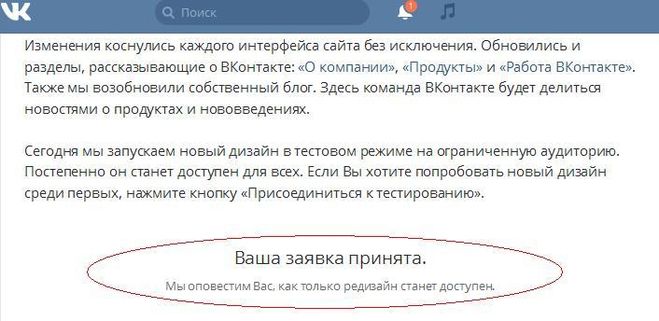
Если ВК-бета не работает по любой из вышеперечисленных причин. Тогда вот 5 простых исправлений, которые вы можете попробовать:
Руководство по исправлению 1: Решение проблемы нехватки места при установке бета-версии VK на устройстве
Если вам сложно установить бета-версию VK из-за нехватки места на вашем Android Устройство, попробуйте очистить кеш и данные Google Play Store:
- Перейдите на свое устройство Настройки , затем нажмите Приложения и уведомления > Информация о приложении > Магазин Google Play > Хранилище > ОЧИСТИТЬ КЭШ .
- Нажмите УДАЛИТЬ ДАННЫЕ > OK .
- Перезагрузите устройство, затем снова попробуйте установить ВК-бета.
Если вы по-прежнему не можете установить бета-версию ВКонтакте, вот еще несколько советов, как освободить место на вашем устройстве:
- Очистите кеш и данные, перейдя в телефоне Настройки > Хранилище .

- Попробуйте переместить данные и приложения на внешнюю SD-карту.
- Удалите приложения, которые вы больше не используете.
- Проверьте минимальное необходимое пространство, рекомендуемое при установке или обновлении приложений.
Руководство по исправлению 2: бета-версия VK несовместима с версией ОС Android вашего устройства
Убедитесь, что вы загружаете ее на поддерживаемое устройство Android.
- ВКонтакте-бета, как и другие приложения, предназначен для работы на ОС 4.1 и новее
- Если проблема не устранена, вам может потребоваться сначала обновить версию ОС, если это возможно, прежде чем пытаться установить VK -beta.
Руководство по устранению 3: ошибка с кодами, указывающими на проблему
- Удалите свою учетную запись Google, перейдя в Настройки телефона . Затем нажмите Пользователи и учетные записи .
- Выберите свою учетную запись Google и нажмите УДАЛИТЬ АККАУНТ > УДАЛИТЬ АККАУНТ .

- Перезагрузите телефон или выключите и снова включите его.
- Повторно добавьте свой аккаунт Google, перейдя в Настройки телефона . Затем нажмите Пользователи и учетные записи > Добавить учетную запись > Google .
- Войдите в свою учетную запись Google.
- Очистите кеш Google Play Store, перейдя в Настройки телефона . Затем нажмите Приложения и уведомления > Информация о приложении > Магазин Google Play > Хранилище > ОЧИСТИТЬ КЭШ .
- Очистите данные Google Play Store, нажав ОЧИСТИТЬ ДАННЫЕ > OK .
- Попробуйте еще раз скачать ВК-бету.
Выполните следующие действия для ошибок, таких как неверный файл пакета, ошибки при установке или загрузке
- Следуйте инструкциям в разделе «Недостаточно места на устройстве», чтобы убедиться, что на вашем устройстве достаточно места.

- Коснитесь этой ссылки на нашем веб-сайте, чтобы загрузить бета-версию VK в виде APK-файла.
- Коснитесь СКАЧАТЬ СЕЙЧАС .
- Откройте файл APK, чтобы начать установку.
- Примечание . При открытии APK-файла необходимо нажать НАСТРОЙКИ > Разрешить из этого источника .
Руководство по устранению 4: Проблема с сетью
- Если вы используете мобильные данные, попробуйте загрузить бета-версию VK только через Wi-Fi.
- Если это не сработает, попробуйте следующее:
- Перейдите на телефоне Настройки > Приложения или Приложения и уведомления > Магазин Google Play > Использование данных > Включить Фоновые данные .
- Перейдите к Настройки > Приложения или Приложения и уведомления > Диспетчер загрузок > Использование данных > Фоновые данные 9.
 30 3 902 Включите фоновые данные
30 3 902 Включите фоновые данные
- Если приведенные выше советы не помогли, попробуйте очистить кеш Google Play Store, перейдя в Настройки 9 телефона.0303 . Затем нажмите Приложения и уведомления > Информация о приложении > Магазин Google Play > Хранилище > Очистить кеш .
- Очистите данные Google Play Store, нажав Очистить хранилище > OK .
- Попробуйте еще раз скачать ВК-бету.
Руководство по исправлению 5: бета-версия VK недоступна в вашей стране
Если вы видите ошибку «Недоступно в вашей стране» или если советы по устранению неполадок Справочного центра Google Play не помогают, посетите следующий страница ниже для Все версии VK -beta Apk для загрузки в виде файла Apk и установки или обновления предыдущего.
Примечание. При открытии APK-файла необходимо нажать НАСТРОЙКИ > Разрешить из этого источника .
При открытии APK-файла необходимо нажать НАСТРОЙКИ > Разрешить из этого источника .
Пожалуйста, сообщите нам, если вышеуказанные шаги не помогли вам, оставив комментарий ниже, чтобы наша команда могла предложить решение.
Вк мобайл v 7301 прошивка
Как скачать и обновить прошивку Прошивка vk mobile v 7301 Скачать прошивку Samsung Galaxy S5 Сегодня почти все знают, что такое Операционная система Android, почему она так популярна среди миллионов пользователей и как использовать весь ее потенциал, как получить root права на Android Samsung Galaxy мобильный телефон и отключите его, вернувшись к стоковой прошивке или ПЗУ. Существует множество различных мобильных прошивок и настраиваемых ПЗУ для устройств Android с root-правами. Но иногда приходится возвращаться к стоковой прошивке. INTERNAL_LINK ССЫЛКА Для загрузки и обновления прошивки Samsung Galaxy S5 могут быть разные причины: Для резервного копирования исходной стоковой прошивки Для удаления рут-телефона Для восстановления заблокированного телефона Для использования стандартных приложений и обновления ОС Быстрый доступ Требуемый контент Бесплатная загрузка стокового ПЗУ .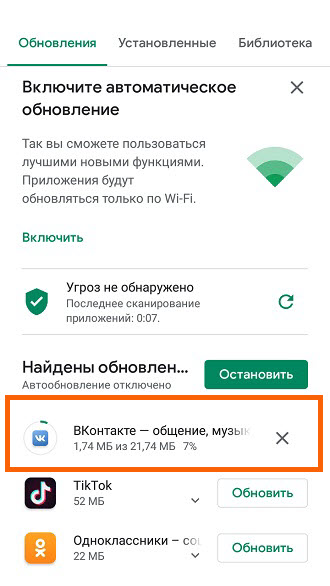 ..
..
5 090
1 243
12 629
Скачать гаджет для обновления прошивки ZTE очень важно, так как многие его владельцы регулярно делают обновления, чтобы их гаджеты работали лучше. Обновление прошивки ZTE Stock ROM (Flash File) — это политика компании, чтобы клиенты, решившие оставить телефоны или планшеты в течение длительного периода времени, могли пользоваться его лучшими возможностями. ССЫЛКА В этой статье будет объяснено, зачем это нужно, как проверить обновление, а также как его скачать и установить. INTERNAL_LINK Необходимый контент для быстрого доступа Проверьте версию встроенного ПО ZTE Загрузить стоковое ПЗУ встроенного ПО ZTE (Flash-файл) Посмотреть видеоруководство на Youtube Как загрузить и установить встроенное ПО ZTE Stock ROM (Flash-файл)? Как …
8 856
4 253
24 822
Загрузить прошивку Vodafone, несомненно, является крупнейшим поставщиком мобильных телефонов и интернет-услуг, поэтому любой человек, который становится клиентом компании, может задаться вопросом, как выполнить обновление прошивки для Vodafone. ССЫЛКА Как правило, частные лица могут быть заинтересованы и нуждаться в загрузке и установке прошивки для модема, маршрутизатора, широкополосного доступа или некоторых телефонов, которые сделаны крупными производителями специально для Vodafone и имеют только название компании. Здесь мы рассмотрим, как сделать эти вещи эффективно и безопасно. INTERNAL_LINK Необходимый контент для быстрого доступа Проверьте версию прошивки Vodafone Загрузите стоковую прошивку Vodafone (Flash-файл) Посмотрите видеоруководство на Youtube Как загрузить и …
ССЫЛКА Как правило, частные лица могут быть заинтересованы и нуждаться в загрузке и установке прошивки для модема, маршрутизатора, широкополосного доступа или некоторых телефонов, которые сделаны крупными производителями специально для Vodafone и имеют только название компании. Здесь мы рассмотрим, как сделать эти вещи эффективно и безопасно. INTERNAL_LINK Необходимый контент для быстрого доступа Проверьте версию прошивки Vodafone Загрузите стоковую прошивку Vodafone (Flash-файл) Посмотрите видеоруководство на Youtube Как загрузить и …
245
597
6 928
Скачать и обновить прошивку Прошивка Coolpad производит очень популярные мобильные телефоны и планшеты, пользующиеся огромной популярностью во многих странах мира, поэтому обновления прошивки для Coolpad могут быть полезны каждому владельцу устройств. Как и любое другое производство. ССЫЛКА Coolpad старается поддерживать свою продукцию в актуальном состоянии, поэтому даже если вы являетесь владельцем телефона уже несколько лет, его все равно можно модернизировать, чтобы повысить эффективность работы и возможности. В этой статье мы постараемся объяснить, как проверить, скачать и установить прошивку Coolpad. INTERNAL_LINK Необходимый контент для быстрого доступа Проверьте версии встроенного ПО Coolpad Загрузить Coolpad Stock ROM (Flash File) Посмотреть видео …
ССЫЛКА Coolpad старается поддерживать свою продукцию в актуальном состоянии, поэтому даже если вы являетесь владельцем телефона уже несколько лет, его все равно можно модернизировать, чтобы повысить эффективность работы и возможности. В этой статье мы постараемся объяснить, как проверить, скачать и установить прошивку Coolpad. INTERNAL_LINK Необходимый контент для быстрого доступа Проверьте версии встроенного ПО Coolpad Загрузить Coolpad Stock ROM (Flash File) Посмотреть видео …
2 879
1 512
7 263
Обновление прошивки LG может понадобиться всем, кто использует гаджеты и продукты фирмы в течение длительного периода времени. Компания уделяет много внимания обслуживанию клиентов и прилагает максимум усилий, чтобы ее продукция соответствовала текущим требованиям рынка, несмотря на то, что выпущена она задолго до этого. ССЫЛКА Покупатели всегда могут быть уверены, что возможности гаджетов можно расширить, скачав и установив обновленную прошивку, а в этой статье мы объясним, как это сделать. INTERNAL_LINK Быстрый доступ Требуемый контент Проверьте версию встроенного ПО LG Загрузите стоковое ПЗУ встроенного ПО LG (Flash-файл) Просмотрите видеоруководство на Youtube Как загрузить и установить встроенное ПО LG? Как установить и…
ССЫЛКА Покупатели всегда могут быть уверены, что возможности гаджетов можно расширить, скачав и установив обновленную прошивку, а в этой статье мы объясним, как это сделать. INTERNAL_LINK Быстрый доступ Требуемый контент Проверьте версию встроенного ПО LG Загрузите стоковое ПЗУ встроенного ПО LG (Flash-файл) Просмотрите видеоруководство на Youtube Как загрузить и установить встроенное ПО LG? Как установить и…
13 695
2 290
29 350
Прошивка Samsung: будучи одним из ведущих производителей электронных гаджетов, в том числе мобильных телефонов, компания Samsung очень часто выпускает стандартные прошивки (Flash File) для своих продуктов. У многих людей могут возникнуть вопросы о том, как загрузить обновление прошивки Samsung для мобильных устройств, поэтому мы постараемся объяснить это ниже. Процедура довольно проста, и в большинстве случаев успех гарантирован даже не продвинутым пользователям. INTERNAL_LINK LINK Быстрый доступ Необходимый контент Проверка версий встроенного ПО Samsung Загрузить стандартное встроенное ПО Samsung (Flash-файл) Посмотреть видеоурок на Youtube Как загрузить и установить встроенное ПО Samsung? Как установить прошивку Samsung на мобильный? …
INTERNAL_LINK LINK Быстрый доступ Необходимый контент Проверка версий встроенного ПО Samsung Загрузить стандартное встроенное ПО Samsung (Flash-файл) Посмотреть видеоурок на Youtube Как загрузить и установить встроенное ПО Samsung? Как установить прошивку Samsung на мобильный? …
2 744
3 275
10 536
Скачать прошивку Stock ROM для Coolpad Catalyst 3622A android очень простая открытая ОС. Миллионы людей по всему миру используют Android-устройства, настраивают их и получают root-права на полный контроль. Но иногда им необходимо выполнить резервное копирование смартфона на стоковую прошивку по разным причинам: Телефон кирпича путем рутирования Новая прошивка ПЗУ работает неправильно Хотите сделать резервную копию данных Требуется гарантийное обслуживание ССЫЛКА Все, что вам нужно Загрузите прошивку стокового ПЗУ и установите ее на свой телефон. Сегодня мы поговорим о том, как скачать стоковую прошивку для Coolpad Catalyst 3622A. Об особенностях обновления прошивки Coolpad Catalyst 3622A и о том, как установить стоковую прошивку ПЗУ на Coolpad Catalyst …
Сегодня мы поговорим о том, как скачать стоковую прошивку для Coolpad Catalyst 3622A. Об особенностях обновления прошивки Coolpad Catalyst 3622A и о том, как установить стоковую прошивку ПЗУ на Coolpad Catalyst …
2 036
503
4 138
Скачать прошивку роутера: очень часто людям может потребоваться самостоятельно сменить прошивку для своих гаджетов. Одним из наиболее часто используемых домашних устройств является маршрутизатор, и обновление прошивки для маршрутизатора может быть выполнено с легкостью, что займет очень мало времени. Вся процедура безопасна и проста, поэтому, если будут предприняты основные шаги, выполнить миссию будет несложно. INTERNAL_LINK LINK Быстрый доступ Необходимый контент Проверьте версии прошивки маршрутизатора Посмотрите видеоурок на Youtube Как загрузить и установить прошивку маршрутизатора? Скачать прошивку роутера Как установить прошивку роутера? Посмотрите видеоинструкцию на Youtube Как скачать и обновить прошивку роутера? Проверить. ..
..
2 105
372
7 753
Скачать прошивку для цифровых фотокамер: большинство внутренних частей камеры, включая объективы, автофокус, ЖК-экраны и т. д., управляются микропроцессорами. Микропроцессоры управляются прошивкой, которая позволяет устройству выполнять работу, для которой оно было приобретено. Выполняя обновление прошивки для цифровых фотоаппаратов, пользователи могут расширить функциональность устройства и поддерживать его технические характеристики в актуальном состоянии. INTERNAL_LINK LINK Быстрый доступ Необходимое содержимое Проверить скачать цифровое фото Версии прошивки фотоаппарата Скачать прошивку для цифрового фотоаппарата Как установить прошивку для цифрового фотоаппарата? Смотреть видео-учебник на Youtube Как скачать и обновить прошивку цифровых фотокамер? …
1 122
885
5 148
Обновление и загрузка прошивки телевизора: Как и все современные гаджеты, современные телевизоры можно обновить, загрузив и установив обновление прошивки для телевизора дома.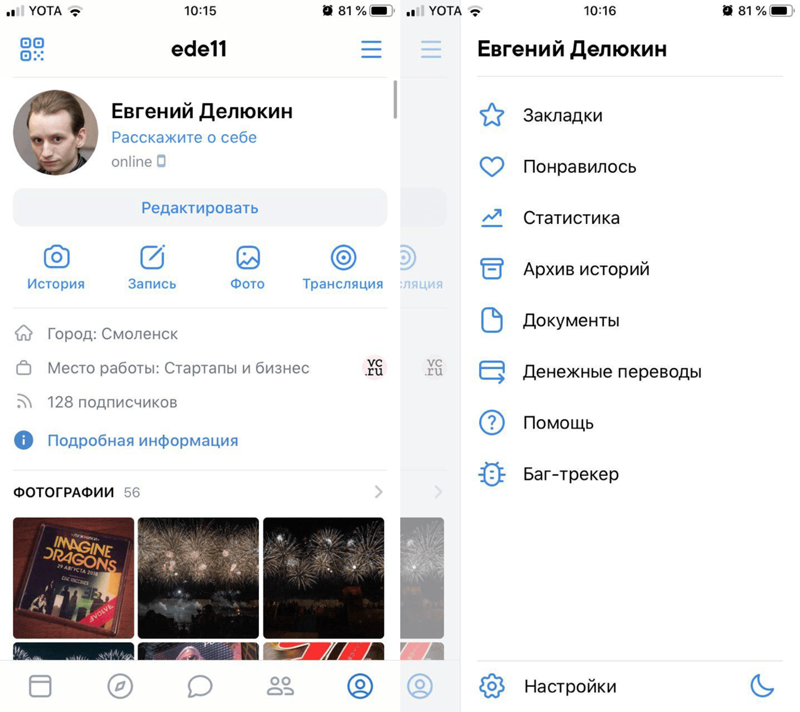 Обычно это не занимает много времени и даже те, кто не знаком с процессом, смогут пройти этот процесс быстро и качественно. Это поможет поддерживать устройство в актуальном состоянии и расширять его возможности. INTERNAL_LINK LINK Быстрый доступ Необходимый контент Проверка версий прошивки телевизора Загрузить прошивку телевизора Посмотреть видеоурок на Youtube Как загрузить и установить прошивку телевизора? Как установить прошивку для телевизора? Посмотреть видеоинструкцию на Youtube Как загрузить и обновить прошивку телевизора? Проверить версии прошивки телевизора…
Обычно это не занимает много времени и даже те, кто не знаком с процессом, смогут пройти этот процесс быстро и качественно. Это поможет поддерживать устройство в актуальном состоянии и расширять его возможности. INTERNAL_LINK LINK Быстрый доступ Необходимый контент Проверка версий прошивки телевизора Загрузить прошивку телевизора Посмотреть видеоурок на Youtube Как загрузить и установить прошивку телевизора? Как установить прошивку для телевизора? Посмотреть видеоинструкцию на Youtube Как загрузить и обновить прошивку телевизора? Проверить версии прошивки телевизора…
3 191
222
8 231
Прошивка Canon является ведущим мировым производителем фотокамер и регулярно выпускает обновления для своей продукции, поэтому клиент всегда может быть уверен, что получит обновление прошивки для cannon вовремя. LINK Прошивка является важной частью обеспечения того, чтобы внутренние элементы любого электронного устройства работали так, как это предусмотрено производителем, и регулярные обновления гарантируют, что эти устройства работают должным образом и в актуальном состоянии. В этой статье мы рассмотрим, как получить обновления для камер Cannon и как их установить. INTERNAL_LINK Необходимый контент для быстрого доступа Проверить версию прошивки Canon Загрузить прошивку и драйверы Canon Посмотреть видеоруководство на Youtube Как загрузить и установить Cannon …
В этой статье мы рассмотрим, как получить обновления для камер Cannon и как их установить. INTERNAL_LINK Необходимый контент для быстрого доступа Проверить версию прошивки Canon Загрузить прошивку и драйверы Canon Посмотреть видеоруководство на Youtube Как загрузить и установить Cannon …
1 400
1 089
5 823
Загрузите прошивку принтера, чтобы убедиться, что принтер дома или в офисе работает идеально и эффективно, важно вовремя устанавливать обновление прошивки для принтера. Обновления могут повысить эффективность повседневной работы устройства и сделать его совместимым с другими обновлениями, которые можно выполнить на отдельном компьютере. Следовательно, процедура должна быть сделана вовремя, так как это довольно просто и безопасно. INTERNAL_LINK LINK Быстрый доступ Необходимое содержимое Проверить загрузить версии встроенного ПО принтера Загрузить встроенное ПО принтера Как установить встроенное ПО принтера? Посмотреть видеоурок на Youtube Как загрузить и обновить прошивку принтера? Проверить загрузку микропрограммы принтера.


 Только, в зависимости от местонахождения, содержание меню отличается. Например, если находиться в этот момент на другой странице, то в боковой панели доступны такие значки, как: «Звонок», «Отправка денег» и т. д.
Только, в зависимости от местонахождения, содержание меню отличается. Например, если находиться в этот момент на другой странице, то в боковой панели доступны такие значки, как: «Звонок», «Отправка денег» и т. д.
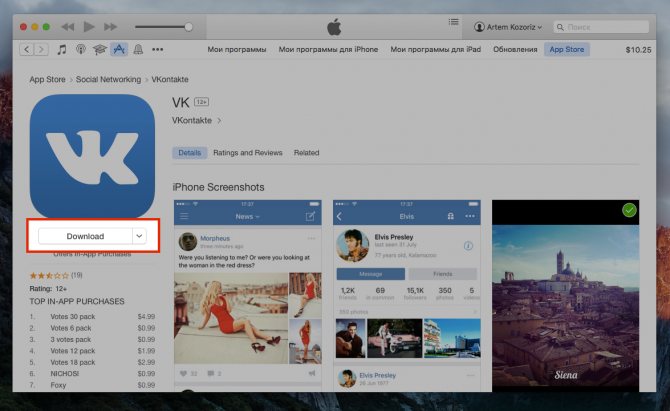 1 Запрет автоматического обновления
1 Запрет автоматического обновления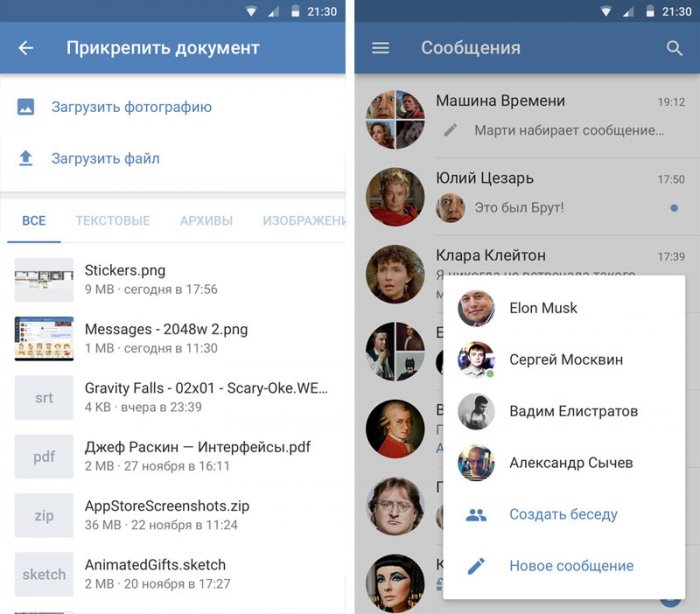 2 Как отключить автоматическое обновление приложений на Андроид
2 Как отключить автоматическое обновление приложений на Андроид Откройте его свойства.
Откройте его свойства.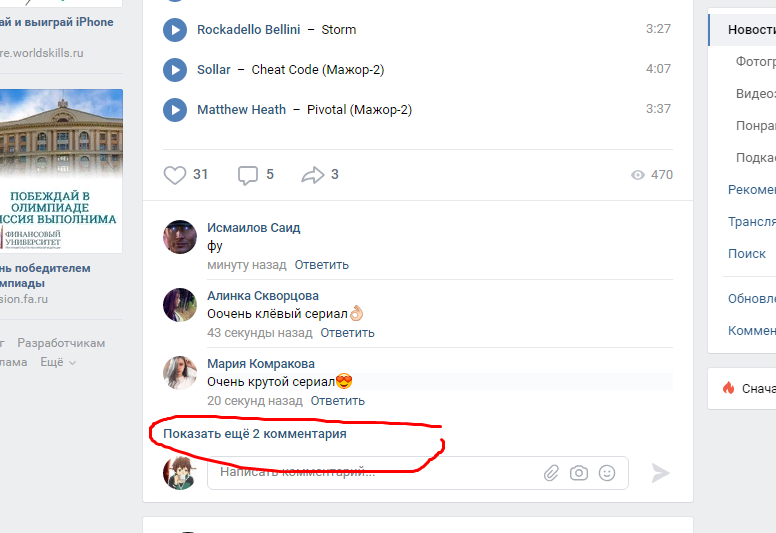




 Откройте его свойства.
Откройте его свойства.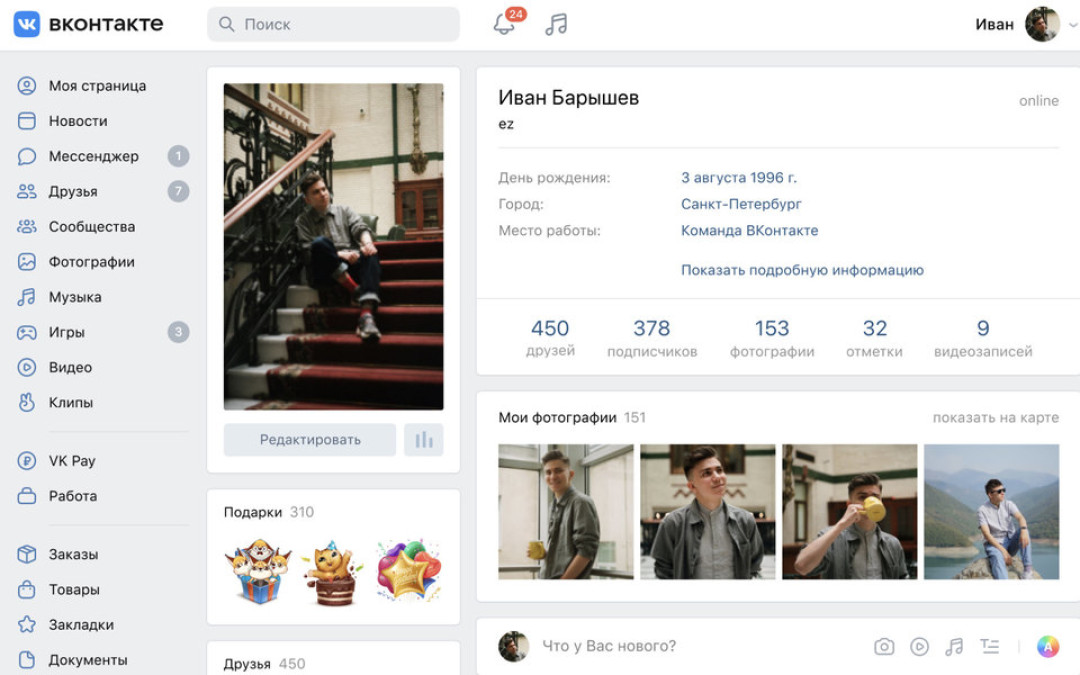 В этом нет ничего удивительного, так как эти устройства очень мобильны и удобны в использовании. Именно поэтому, многие предпочитают выходить в сеть при помощи своего Андроид устройства.
В этом нет ничего удивительного, так как эти устройства очень мобильны и удобны в использовании. Именно поэтому, многие предпочитают выходить в сеть при помощи своего Андроид устройства. Если такое имеется тогда нужно кликнуть на «Загрузить и установить».
Если такое имеется тогда нужно кликнуть на «Загрузить и установить».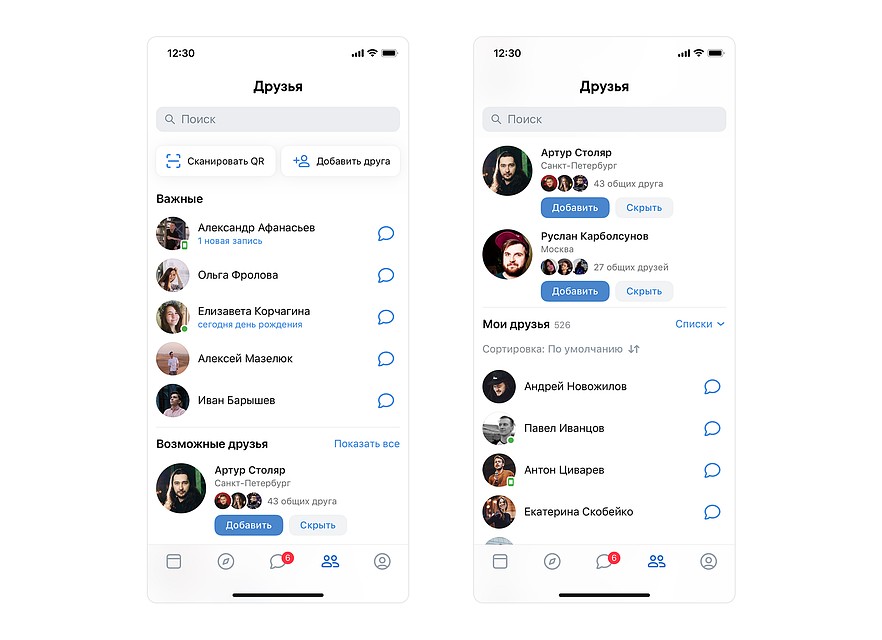
 настройки категорий).
настройки категорий). 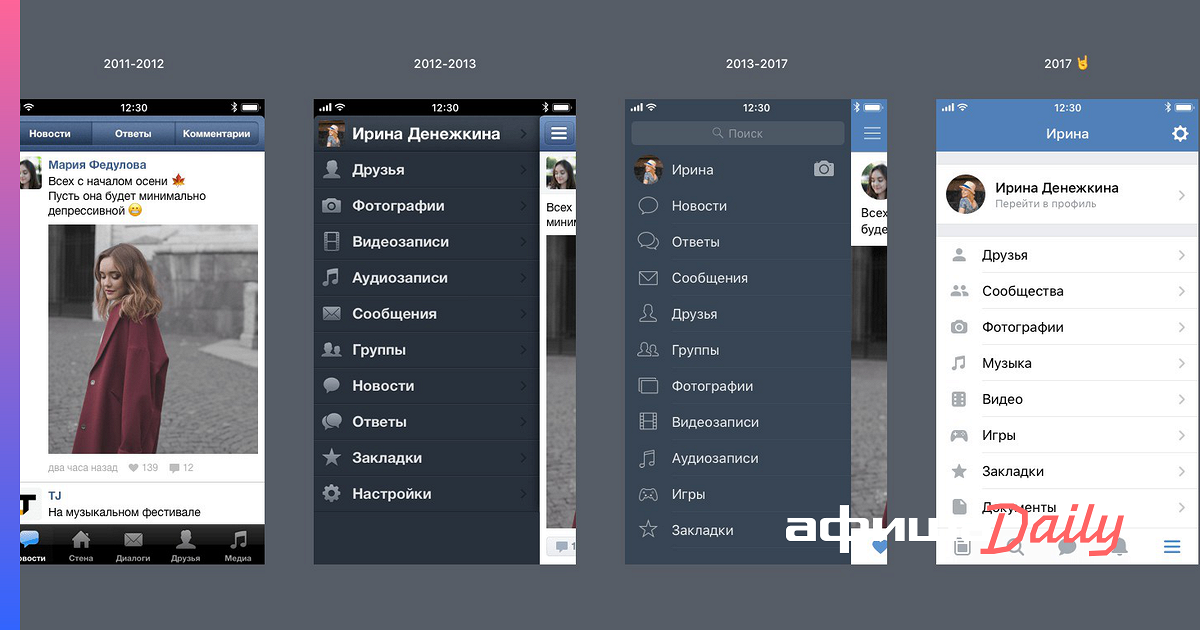 В этом случае пользователь входит в приложение и видит новый дизайн и интерфейс (как это происходит с ВКонтакте).
В этом случае пользователь входит в приложение и видит новый дизайн и интерфейс (как это происходит с ВКонтакте). Жмём «Удалить» и подтверждаем намерения.
Жмём «Удалить» и подтверждаем намерения.




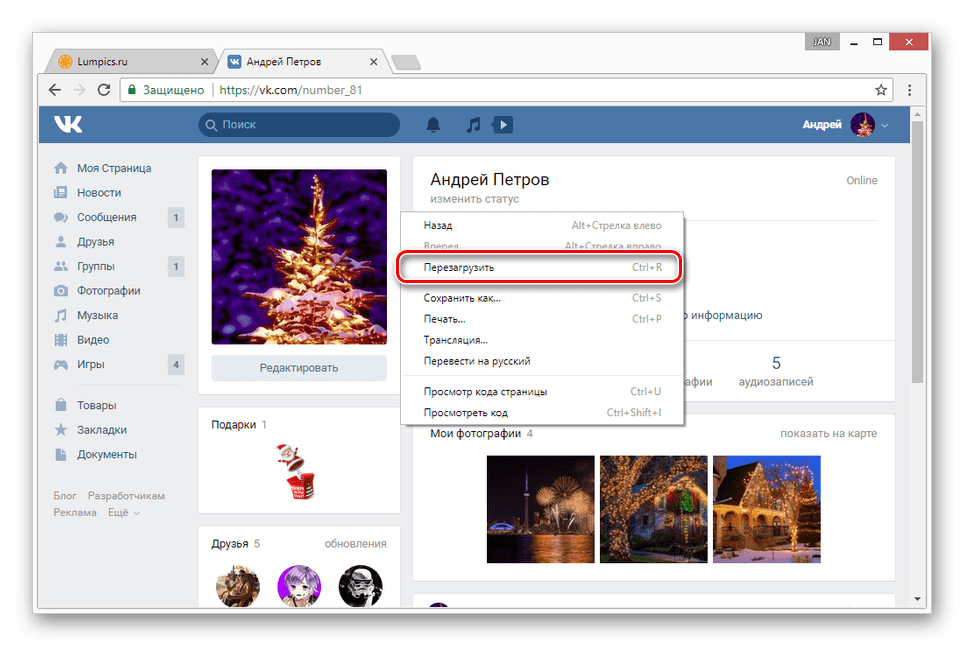



 30 3 902 Включите фоновые данные
30 3 902 Включите фоновые данные